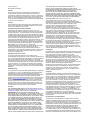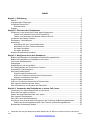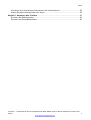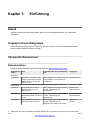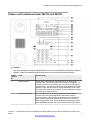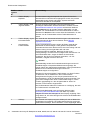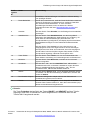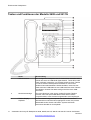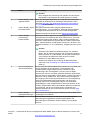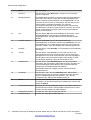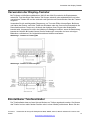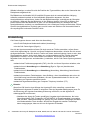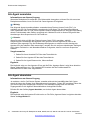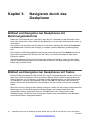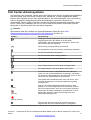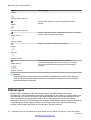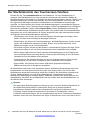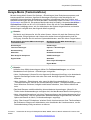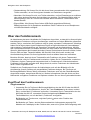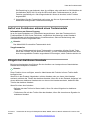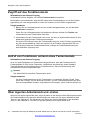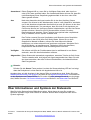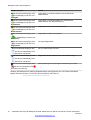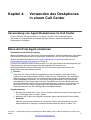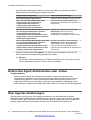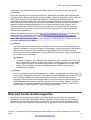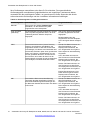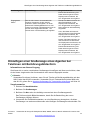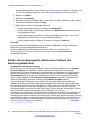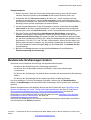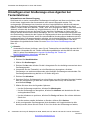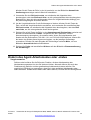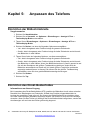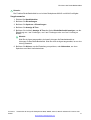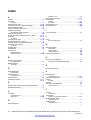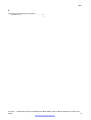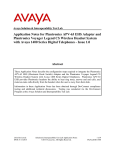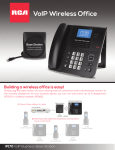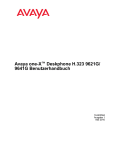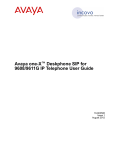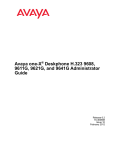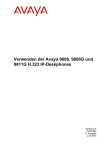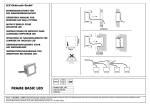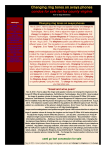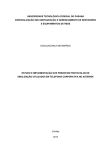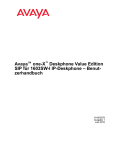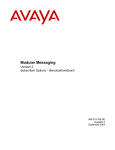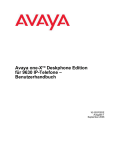Download 9608 Handbuch CallCenter
Transcript
Verwenden der Avaya IP-Deskphones 9608, 9608G, 9611G, 9621G und 9641G H.323 im Call Center Version 6.4 16-603613 9. Ausgabe Juni 2014 © 2014 Avaya Inc. Alle Rechte vorbehalten. Hinweis Es wurden angemessene Anstrengungen unternommen, um sicherzustellen, dass die in diesem Dokument enthaltenen Informationen vollständig und korrekt sind. Avaya Inc. übernimmt jedoch keine Haftung für eventuelle Fehler. Avaya behält sich das Recht vor, die in diesem Dokument enthaltenen Informationen ohne entsprechende Mitteilung an eine Person oder Organisation zu ändern und zu korrigieren. Hinweis Die Verwendung eines Handys, Mobil- oder GSM-Telefons oder eines Funksprechgerätes in unmittelbarer Nähe eines Avaya IPTelefons kann Störungen verursachen. Haftungsausschluss für Dokumentation Der Begriff „Dokumentation” bezieht sich auf von Avaya in unterschiedlicher Weise veröffentlichte Informationen. Dies kann Produktinformationen, Vorgehensweisen und Leistungsangaben mit einschließen, die Avaya im Allgemeinen den Benutzern seiner Produkte und gehosteten Dienste zur Verfügung stellt. Der Begriff „Dokumentation“ schließt Marketingmaterial aus. Avaya haftet nur dann für Änderungen, Ergänzungen oder Streichungen der ursprünglich veröffentlichten Fassung dieser Dokumentation, wenn diese Änderungen, Ergänzungen und Streichungen von Avaya vorgenommen wurden. Der Endnutzer erklärt sich einverstanden, Avaya sowie die Handlungsbevollmächtigten, Angestellten und Beschäftigten von Avaya im Falle von Forderungen, Rechtsstreitigkeiten, Ansprüchen und Urteilen auf der Grundlage von oder in Verbindung mit nachträglichen Änderungen, Ergänzungen oder Streichungen in dieser Dokumentation zu entschädigen und von jeglicher Haftung freizustellen, sofern diese Änderungen, Ergänzungen oder Streichungen vom Endnutzer vorgenommen worden sind. Haftungsausschluss für Links Avaya lehnt jede Verantwortung für die Inhalte und die Zuverlässigkeit der Websites ab, auf die auf dieser Website oder in der von Avaya bereitgestellten Dokumentation verwiesen (verlinkt) wird. Avaya haftet nicht für die Verlässlichkeit von auf diesen Websites enthaltenen Informationen, Aussagen oder Inhalten und unterstützt nicht notwendigerweise die Produkte, Dienstleistungen oder Informationen, die auf diesen beschrieben oder angeboten werden. Avaya kann nicht garantieren, dass diese Links jederzeit funktionieren, und hat keinen Einfluss auf die Verfügbarkeit dieser Websites. Gewährleistung Avaya gewährt eine eingeschränkte Gewährleistung für Hardware und Software von Avaya. Die Bedingungen der eingeschränkten Gewährleistung können Sie Ihrem Kaufvertrag entnehmen. Darüber hinaus stehen die Standardgewährleistungsbedingungen von Avaya sowie Informationen über den Support für dieses Produkt während der Gewährleistungszeit auf der Avaya-SupportWebsite http://support.avaya.com bzw. einer von Avaya bekannt gegebenen Nachfolgeseite allen Avaya-Kunden und Dritten zur Verfügung. Beachten Sie hierbei: Wenn die Produkte von einem Avaya-Channel Partner außerhalb der Vereinigten Staaten und Kanada erworben werden, wird die Gewährleistung von diesem Channel Partner und nicht direkt von Avaya erbracht. Lizenzen DIE LIZENZBESTIMMUNGEN FÜR DIE SOFTWARE, DIE AUF DER AVAYA-WEBSITE UNTER HTTP://SUPPORT.AVAYA.COM/ LICENSEINFO BZW. EINER VON AVAYA BEKANNT GEGEBENEN NACHFOLGESEITE AUFGEFÜHRT SIND, GELTEN FÜR ALLE PERSONEN, DIE SOFTWARE VON AVAYA HERUNTERLADEN, NUTZEN BZW. INSTALLIEREN, WELCHE IM RAHMEN EINES KAUFVERTRAGS MIT AVAYA BZW. EINEM AUTORISIERTEN AVAYA-CHANNEL PARTNER VON AVAYA INC., EINEM VERBUNDENEN UNTERNEHMEN VON AVAYA BZW. EINEM AUTORISIERTEN AVAYA-CHANNEL PARTNER BEZOGEN WURDE. SOFERN MIT AVAYA NICHT SCHRIFTLICH ANDERS VEREINBART, GEWÄHRT AVAYA DIESE LIZENZ NICHT, WENN DIE SOFTWARE NICHT VON AVAYA, EINEM VERBUNDENEN UNTERNEHMEN VON AVAYA ODER EINEM AVAYA-CHANNEL PARTNER ERWORBEN WURDE. AVAYA BEHÄLT SICH ZUDEM DAS RECHT VOR, GEGEN SIE UND JEDE PERSON, DIE DIESE SOFTWARE OHNE LIZENZ NUTZT ODER VERKAUFT, GERICHTLICH VORZUGEHEN. MIT DER INSTALLATION, DEM DOWNLOAD ODER DER NUTZUNG DER SOFTWARE BZW. MIT DEM EINVERSTÄNDNIS ZU INSTALLATION, DOWNLOAD ODER NUTZUNG DURCH ANDERE AKZEPTIEREN SIE IN IHREM EIGENEN NAMEN UND IM NAMEN DES UNTERNEHMENS, FÜR DAS SIE DIE SOFTWARE INSTALLIEREN, HERUNTERLADEN ODER NUTZEN (NACHFOLGEND ALS „SIE” BZW. „ENDBENUTZER” BEZEICHNET) DIESE NUTZUNGSBEDINGUNGEN UND GEHEN EINEN RECHTSGÜLTIGEN VERTRAG ZWISCHEN IHNEN UND AVAYA INC. ODER DEM BETREFFENDEN VERBUNDENEN UNTERNEHMEN VON AVAYA EIN („AVAYA”). Avaya gewährt Ihnen eine Lizenz im Rahmen der unten beschriebenen Lizenztypen mit Ausnahme der Heritage NortelSoftware, deren Lizenzrahmen ebenfalls weiter unten beschrieben wird. Wenn die Bestellunterlagen nicht ausdrücklich einen Lizenztyp nennen, gilt eine zugewiesene Systemlizenz als geltende Lizenz. Grundsätzlich wird für jeweils eine (1) Geräteeinheit eine (1) Lizenz vergeben, sofern keine andere Anzahl von Lizenzen oder Geräteeinheiten in der Dokumentation oder anderen Ihnen zur Verfügung stehenden Materialien angegeben ist. Der Begriff „Software” bezeichnet die Computerprogramme in Objektcode, die von Avaya oder einem Avaya-Channel Partner entweder als Standalone-Produkt oder vorinstalliert bzw. per Fernzugriff auf Hardware-Produkten bereitgestellt bzw. genutzt werden sowie jegliche Upgrades, Aktualisierungen, Fehlerbehebungen oder geänderte Versionen dieser Programme. Der Begriff „designierter Prozessor ”bezeichnet ein einzelnes unabhängiges Computergerät. Der Begriff „Server” bezeichnet einen designierten Prozessor, der eine Softwareanwendung für mehrere Benutzer bereitstellt. Der Begriff „Instanz” bezeichnet eine einzelne Kopie der Software, die zu einem bestimmten Zeitpunkt (i) auf einem physischen Rechner; oder (ii) auf einer bereitgestellten virtuellen Maschine („VM”) oder ähnlicher Bereitstellung ausgeführt wird. Lizenztypen Systembezogene Lizenz (Designated System(s) License (DS). Der Endanwender ist lediglich berechtigt, die betreffenden Exemplare bzw. Instanzen der Software auf jeweils nur so vielen bezeichneten Rechnern gleichzeitig zu installieren, wie in der Bestellung festgelegt ist. Avaya ist berechtigt zu verlangen, dass der oder die betreffenden Rechner durch Angabe ihres Typs, ihrer Seriennummer, ihrer Leistungsmerkmale, ihrer Instanz, ihres Standorts oder sonstiger Merkmale in dem Einzelvertrag identifiziert werden oder Avaya von dem Endanwender zu diesem Zweck auf elektronischem Wege mitgeteilt werden. Shrinkwrap Lizenz (Shrinkwrap License - SR). Der Endanwender ist berechtigt, Software nach Maßgabe der Bestimmungen der „Shrinkwrap” oder „Clickthrough” Lizenzen, die der Software beiliegen oder auf diese anwendbar sind, zu installieren und zu nutzen („Shrinkwrap-Lizenz”). Copyright Das Material dieser Website, die Dokumentation, Software, der gehostete Dienst oder die Hardware, die von Avaya bereitgestellt werden, dürfen nur für die anderweitig ausdrücklich festgelegten Verwendungszwecke verwendet werden. Sämtliche Inhalte auf dieser Website, in den Dokumentationen, im gehosteten Dienst und in den Produkten von Avaya, darunter die Auswahl, Anordnung und Gestaltung des Inhalts, sind Eigentum von Avaya oder seinen Lizenzgebern. Sie sind urheberrechtlich sowie durch sonstige geistige Eigentumsrechte, darunter die Rechte „sui generis“ zum Schutze von Datenbanken, geschützt. Es ist Ihnen nicht gestattet, den Inhalt, darunter Code und Software, zur Gänze oder teilweise zu ändern, zu kopieren, zu vervielfältigen, neu zu veröffentlichen, hochzuladen, im Internet zu veröffentlichen, zu übertragen oder zu vertreiben. Die unbefugte, ohne ausdrückliche und schriftliche Genehmigung von Avaya erfolgende Vervielfältigung, Übertragung, Verbreitung, Speicherung und/oder Nutzung kann unter dem geltenden Recht straf- oder zivilrechtlich verfolgt werden. Komponenten von Drittanbietern „Komponenten von Drittanbietern” sind bestimmte im Produkt enthaltene Softwareprogramme oder Teile davon oder gehostete Dienste, die Software (einschließlich Open Source-Software) enthalten können, die auf der Grundlage von Vereinbarungen mit Drittanbietern vertrieben werden („Drittanbieterkomponenten”), die möglicherweise die Rechte für bestimmte Teile des Produkts erweitern oder einschränken („Drittanbieterbestimmungen”). Informationen zum Vertrieb des Betriebssystem-Quellcodes von Linux (bei Produkten mit Linux-Quellcode) sowie zur Bestimmung der Urheberrechtsinhaber der Drittanbieterkomponenten und der geltenden Drittanbieterbestimmungen finden Sie bei Bedarf in der Dokumentation oder auf der Website von Avaya unter http:// support.avaya.com/Copyright bzw. einer von Avaya bekannt gegebenen Nachfolgeseite. Sie stimmen den Drittanbieterbestimmungen für jegliche dieser Drittanbieterkomponenten zu. Gebührenhinterziehung verhindern „Gebührenbetrug“ ist die unbefugte Nutzung Ihres Telekommunikationssystems durch eine dazu nicht berechtigte Person (z. B. jemand, der kein Mitarbeiter, Vertreter, Auftragnehmer Ihres Unternehmens oder anderweitig im Auftrag Ihres Unternehmens tätig ist). Sie sollten sich darüber im Klaren sein, dass Gebührenhinterziehung in Verbindung mit Ihrem System möglich ist und gegebenenfalls zu erheblichen zusätzlichen Gebühren für Ihre Telekommunikationsdienste führen kann. Avaya-Hilfe bei Gebührenbetrug Wenn Sie den Verdacht haben, dass Sie Opfer von Gebührenhinterziehung sind und technische Unterstützung benötigen, rufen Sie die Hotline für Gebührenhinterziehung des Technical Service Center an: +1-800-643-2353 (USA und Kanada). Weitere Support-Telefonnummern finden Sie auf der Avaya-Support-Website unter http://support.avaya.com bzw. auf einer von Avaya bekannt gegebenen Nachfolgeseite. Wenn Sie potenzielle Sicherheitslücken von Avaya-Produkten erkennen, sollten Sie Avaya darüber informieren, indem Sie eine E-Mail an folgende Adresse senden: [email protected]. Marken Alle Nicht-Avaya-Markennamen sind Eigentum der jeweiligen Inhaber. Linux® ist eine eingetragene Handelsmarke von Linus Torvalds in den USA und anderen Ländern. Herunterladen der Dokumentation Die aktuellsten Versionen der Dokumentation finden Sie auf der Avaya-Support-Website unter http://support.avaya.com bzw. auf einer von Avaya bekannt gegebenen Nachfolgeseite. Avaya Support Mitteilungen zu Produkten oder gehosteten Diensten sowie Artikel finden Sie auf der Support-Website von Avaya: http:// support.avaya.com. Dort können Sie auch Probleme mit Ihrem Produkt oder gehosteten Dienst von Avaya melden. Eine Liste mit Support-Telefonnummern und Kontaktadressen finden Sie auf der Support-Website von Avaya unter http://support.avaya.com (bzw. auf einer von Avaya bekannt gegebenen Nachfolgeseite). Scrollen Sie ans Ende der Seite, und wählen Sie „Contact Avaya Support“ aus. Erklärung der FCC zur Störsicherheit Dieses Gerät wurde eingehend getestet und hält die für ein digitales Gerät der Klasse B geltenden Grenzwerte gemäß Abschnitt 15 der FCC-Bestimmungen ein. Diese Grenzwerte sollen einen angemessenen Schutz gegen schädliche Störungen beim Betrieb des Geräts in einem Wohngebiet bieten. Das Gerät erzeugt und verwendet hochfrequente Schwingungen und kann sie ausstrahlen. Wenn es nicht gemäß den Anweisungen installiert und betrieben wird, können Störungen im Radio- und Fernsehempfang auftreten. Es kann jedoch nicht garantiert werden, dass bei einer bestimmten Installation keine Störungen auftreten. Sollte dieses Gerät Störungen bei Radio- oder Fernsehempfang verursachen (dies lässt sich durch Ein- und Ausschalten des Gerätes feststellen), wird empfohlen, die Störungen mit einer der folgenden Maßnahmen zu korrigieren: • Richten Sie die Empfangsantennen neu aus oder bringen Sie sie an einem anderen Ort an. • Vergrößern Sie den Abstand zwischen dem Gerät und dem Empfänger. • Schließen Sie das Gerät an eine Steckdose in einem anderen Stromkreis an als dem, an dem der Empfänger angeschlossen ist. • Wenden Sie sich an den Händler oder an einen erfahrenen Radio/Fernsehtechniker. Dieses Gerät hält die Bestimmungen von Teil 15 der FCCBestimmungen ein. Der Betrieb unterliegt den folgenden beiden Anforderungen: (1) Dieses Gerät darf keine schädlichen Störsignale aussenden. (2) Dieses Gerät muss jegliche empfangenen Störsignale akzeptieren, einschließlich solcher, die seinen Betrieb beeinträchtigen könnten. FCC-Warnung: Alle Änderungen, die nicht ausdrücklich von der für die Einhaltung der Bestimmungen zuständigen Partei genehmigt worden sind, können das Recht des Benutzers, dieses Gerät zu betreiben, widerrufen. Erklärung der FCC/Industry Canada zur Strahlenbelastung Dieses Gerät hält die Begrenzungen der FCC und der Industry Canada bezüglich der Belastung durch Hochfrequenzstrahlen der Allgemeinbevölkerung (unkontrollierte Umgebung) ein und darf nicht gleichzeitig mit einer anderen Antenne oder einem anderen Sender betrieben werden bzw. sich damit am selben Ort befinden. Warnung Der Empfänger im Hörer enthält magnetische Teile, die kleine metallische Gegenstände anziehen können. Es wird zur Vorsicht geraten, um Verletzungen von Personen zu vermeiden. Power over Ethernet (PoE)-Warnung Die Geräte müssen ohne Weiterleitung an externe Standorte an PoE-Netzwerke angeschlossen werden. Inhalt Kapitel 1: Einführung........................................................................................................... 6 Zweck............................................................................................................................... 6 Angesprochene Zielgruppe................................................................................................. 6 Verwandte Ressourcen....................................................................................................... 6 Dokumentation............................................................................................................. 6 Support............................................................................................................................. 7 Kapitel 2: Einrichten der Deskphones............................................................................... 8 Einführung zu den Avaya Call Center Agent-Deskphones...................................................... 8 Tasten und Funktionen beim 9621G und 9641G............................................................. 9 Tasten und Funktionen der Modelle 9608 und 9611G.................................................... 12 Verwenden der Display-Tastatur........................................................................................ 15 Einstellbarer Telefonständer ............................................................................................. 15 Anmeldung...................................................................................................................... 16 Anmeldung bei Ihrer Telefonnebenstelle...................................................................... 17 Abmeldung von Ihrer Telefonnebenstelle...................................................................... 17 Als Agent anmelden................................................................................................... 18 Als Agent abmelden................................................................................................... 18 Klingeln bei drahtlosen Headsets....................................................................................... 19 Kapitel 3: Navigieren durch das Deskphone................................................................... 20 Bildlauf und Navigation bei Deskphones mit Berührungsbildschirm...................................... 20 Bildlauf und Navigation bei Deskphones mit Tasten............................................................ 20 Call Center-Arbeitssymbole............................................................................................... 21 Statussignal..................................................................................................................... 22 Startbildschirm und Avaya-Menü....................................................................................... 23 Der Startbildschirm des Touchscreen-Telefons................................................................... 24 Avaya-Menü (Tastentelefone)........................................................................................... 25 Über das Funktionsmenü.................................................................................................. 26 Zugriff auf das Funktionsmenü.................................................................................... 26 Aufruf von Funktionen anhand eines Tastenmoduls...................................................... 27 Klingeln bei drahtlosen Headsets................................................................................. 27 Zugriff auf das Funktionsmenü ......................................................................................... 28 Aufruf von Funktionen anhand eines Tastenmoduls............................................................ 28 Über Agenten-Arbeitsmodi und -status............................................................................... 28 Über Informationen und Symbole der Statuszeile................................................................ 29 Kapitel 4: Verwenden des Deskphones in einem Call Center....................................... 31 Verwendung von Agent-Deskphones im Call Center........................................................... 31 Einen Anruf als Agent annehmen....................................................................................... 31 Ändern des Agent-Arbeitsmodus oder -status..................................................................... 32 Über Agenten-Grußansagen............................................................................................. 32 Über Call Center-Grußansagearten................................................................................... 33 Hinzufügen einer Grußansage eines Agenten bei Telefonen mit Berührungsbildschirm.......... 35 Ändern der Grußansagenart mittels eines Telefons mit Berührungsbildschirm................. 36 Bestehende Grußansagen ändern..................................................................................... 37 4 Juni Verwenden der Avaya IP-Deskphones 9608, 9608G, 9611G, 9621G und 9641G H.323 im Call Center 2014 Kommentare? [email protected] Inhalt Hinzufügen einer Grußansage eines Agenten bei Tastentelefonen....................................... 38 Ändern des Agent-Arbeitsmodus oder -status..................................................................... 39 Kapitel 5: Anpassen des Telefons.................................................................................... 40 Einrichten der Bildschirmbreite.......................................................................................... 40 Einrichten des Direkt-Bedienfeldes.................................................................................... 40 Juni 2014 Center Verwenden der Avaya IP-Deskphones 9608, 9608G, 9611G, 9621G und 9641G H.323 im Call Kommentare? [email protected] 5 Kapitel 1: Einführung Zweck In diesem Dokument wird beschrieben, wie Sie die Produkteigenschaften und -funktionen verwenden. Angesprochene Zielgruppe Dieses Dokument richtet sich an Personen, die sich mit den Funktionen und Eigenschaften eines Produkts vertraut machen möchten. Verwandte Ressourcen Dokumentation Folgende weiterführende Dokumente finden Sie auf http://support.avaya.com. Dokumentnu mmer Titel Verwenden Sie dieses Dokument, Zielgruppe um: Installation und Wartung der Avaya IP-Deskphones 9608, 9608G, 9611G, 9621G und 9641G H.323 Siehe Aufgaben im Zusammenhang Administratoren mit Installation und Upgrade des Deskphones. 16-603594 Verwenden der Avaya IPDeskphones 9621G und 9641G H.323 Siehe Aufgaben im Zusammenhang Benutzer und mit der Verwendung des Administratoren Deskphones. 16-603593 Verwenden der Avaya IPDeskphones 9608 und 9611G H.323 Siehe Aufgaben im Zusammenhang Benutzer und mit der Verwendung des Administratoren Deskphones. 16-603613 Verwenden der Avaya IPDeskphones 9608, 9611G, Siehe Aufgaben im Zusammenhang Call Center mit der Verwendung des Agenten Deskphones in einem Call-Center. Einsetzen 16-603603 Verwenden 6 Juni Verwenden der Avaya IP-Deskphones 9608, 9608G, 9611G, 9621G und 9641G H.323 im Call Center 2014 Kommentare? [email protected] Support 9621G und 9641G im Call Center H.323 Verwaltung 16-300698 Verwalten der Avaya IPDeskphones 9608, 9608G, 9611G, 9621G und 9641G H. 323 Siehe Durchführen administrativer Aufgaben im Zusammenhang mit dem Deskphone. Administratoren Support Die aktuelle Dokumentation sowie Produktmitteilungen und Wissensartikel finden Sie auf der Avaya-Support-Website unter http://support.avaya.com. Sie können auch nach Versionshinweisen, Downloads und Problemlösungen suchen. Verwenden Sie das Onlinedienstanforderungssystem zur Erstellung einer Dienstanforderung. Chatten Sie live mit Agenten, um Antworten auf Ihre Fragen zu erhalten, oder lassen Sie sich von einem Agenten mit einem Support-Team verbinden, wenn ein Problem zusätzliches Fachwissen erfordert. Juni 2014 Center Verwenden der Avaya IP-Deskphones 9608, 9608G, 9611G, 9621G und 9641G H.323 im Call Kommentare? [email protected] 7 Kapitel 2: Einrichten der Deskphones Einführung zu den Avaya Call Center Agent-Deskphones Das 9608, 9608G, 9611G, 9621G und 9641G sind Mehrleitungs-Deskphones, die in einer normalen Büroumgebung oder mit Avaya Call Center 3.0 oder späteren Versionen verwendet werden können. Das 9621G und das 9641G sind Deskphones mit Berührungsbildschirmen und Farbdisplay. Das 9611G, 9608 und 9608G sind Tastentelefone. Das 9611G verfügt über ein Farbdisplay, während das 9608 ein Schwarzweiß-Display aufweist. Sie können einen Dual Headset-Adapter an die Modelle 9641G, 9608 und 9611G anschließen, sodass zwei Personen bei einem Telefongespräch mithören können. Sie können bis zu drei Tastenmodule an diese Modelle anschließen, um die Anrufanzeigen oder Funktionen oder beides zu erweitern. Zusätzlich hat das 9641G Deskphone eine optionale Blende, die für den Einsatz dieses Modells in einem Call Center konzipiert wurde. Diese Deskphones weisen Funktionen und Merkmale zur Arbeitserleichterung auf, darunter einen Telefonbildschirm zur Kontrolle und Steuerung der Anrufe und Symbole, die den Status des Agenten, Anrufstatus, Funktionsstatus, Warteschlangen und nicht angenommene Anrufe anzeigen. Mithilfe der entsprechenden Leistungsmerkmal-Schaltflächen kann der Arbeitsmodus oder Zustand eines Agenten mit einer Berührung geändert werden. Unter Umständen sind nicht alle in diesem Benutzerhandbuch beschriebenen Funktionen und Merkmale bei Ihrem Deskphone verfügbar oder für die Arbeitsweise Ihres Call Centers geeignet. Wenn Sie bemerken, dass eine Funktion oder ein Leistungsmerkmal nicht zur Verfügung steht, wenden Sie sich an Ihren Supervisor oder Administrator. Wichtig: Spezifische Benutzerhandbücher beschreiben die Bedienung in einer normalen Büroumgebung und Funktionen wie Durchführung von Anrufen, Kontrolle der Anrufhistorie, Konferenzschaltungen und Anpassung von Telefonoptionen und -einstellungen auf Ihre persönlichen Präferenzen. Je nachdem welches Deskphone-Modell Sie verwenden, siehe Benutzerhandbuch Verwenden der Avaya IP-Deskphones 9608 und 9611G H.323 oder Benutzerhandbuch Verwenden der Avaya IP-Deskphones 9621G und 9641G H.323. Diese Handbücher finden Sie auf der Support-Website von Avaya:http://avaya.support.com. 8 Juni Verwenden der Avaya IP-Deskphones 9608, 9608G, 9611G, 9621G und 9641G H.323 im Call Center 2014 Kommentare? [email protected] Einführung zu den Avaya Call Center Agent-Deskphones Tasten und Funktionen beim 9621G und 9641G Hinweis: Die obige Darstellung zeigt das Modell 9641G mit Call-Center-Blende und dualem HeadsetAdapter, wobei das Headset anstelle des Hörers die einzige Sprachoption darstellt. Erkläru Name ngstextNr. Beschreibung 1 USB-Anschluss Soweit dies unterstützt wird, können Sie auch ein USB-Gerät (Speicherstick, Thumb Drive oder Flash-Laufwerk) verwenden, um Kontakte zwischen Ihrem Telefon und einer externen Datenquelle auszutauschen. Sie können darüber hinaus akkubetriebene Geräte aufladen, indem Sie das Gerät mit einem USB-Kabel an den USBAnschluss Ihres Telefons anschließen. Hinweis: Das 9621G verfügt nicht über einen USB-Anschluss. 2 Nachrichtenanzeige Ein rotes Lämpchen in der oberen rechten Ecke des Telefons leuchtet, wenn Sie Sprach-Mail-Nachrichten haben. Dieses Lämpchen blinkt, wenn Sie einen eingehenden Anruf empfangen. Wenn optisches Rufsignal aktiviert ist, blinkt diese Leuchte bei einem eingehenden Anruf. Außer der Nachrichtenanzeige leuchtet auch die Nachricht-Taste, wenn Sie Voicemail-Nachrichten haben. Juni 2014 Center Verwenden der Avaya IP-Deskphones 9608, 9608G, 9611G, 9621G und 9641G H.323 im Call Kommentare? [email protected] 9 Einrichten der Deskphones Erkläru Name ngstextNr. Beschreibung 3 Telefon-Display: Kopfzeile Im Ruhezustand zeigt die Kopfzeile das Symbol für Anrufe in Abwesenheit und der Zahl der entgangenen Anrufe, Ihre primäre Nebenstelle sowie Uhrzeit und Datum. Systemnachrichten erscheinen ebenfalls in der Kopfzeile. 4 Telefon-Display: Zeile „Agenten-Status“ Sind Sie als Agent angemeldet, zeigt die Statuszeile Ihren derzeitigen Arbeitsstatus. Weitere Information erhalten Sie über Statuszeileninformationen und Symbole auf Seite 29. Berühren Sie Funktionen auf der rechten Seite der Statuszeile, um das Element vom Telefonbildschirm auf die Funktionsliste zu ziehen. Berühren Sie Anrufe auf der rechten Seite der Statuszeile, um das Element von der Funktionsliste auf den Telefonbildschirm zu ziehen. 5 Telefon-Display: Agent- Die unterhalb der Statuszeile befindliche Agent-Informationszeile Informationszeile zeigt Informationen über den Anrufstatus. Siehe Über die Agentinformationszeile. 6 Anrufanzeige-/ Funktionszeilen Ist der Telefonbildschirm aktiv, zeigen die Zeilen unterhalb der Statuszeile die Anrufanzeigen. Dazu gehören beispielsweise Informationen über einen aktiven Anruf, eine freie Leitung oder auf welcher Leitung ein Anruf gehalten wird oder eine Konferenzschaltung stattfindet. Berühren Sie die Anruf-/ Leitungsanzeige, um einen Anruf zu tätigen oder anzunehmen. Ist die Funktionsliste aktiv, zeigen die Zeilen die Call-CenterFunktionen, die Sie für Ihre Tätigkeit verwenden, z. B. VUStatistiken, Tätigkeit nach dem Anruf etc. Hinweis: Standardmäßig werden die Funktionsbeschriftungen und Anruf-/ Einwahlanzeigen auf separaten Bildschirmen angezeigt. Sie können jedoch den Administrator beauftragen, einen gemeinsamen Bildschirm für Funktionsbeschriftungen und Anruf-/ Einwahlanzeigen zu konfigurieren. Berühren Sie eine beschriftete Funktionstaste, um diese Funktion zu aktivieren oder zu deaktivieren. Die Funktionstasten ermöglichen den Zugang zu den Avaya-Systemfunktionen zur Anrufverwaltung, die für Ihre Nebenstelle eingerichtet wurden. Die grüne LED-Anzeige neben einer Funktionstaste zeigt an, ob die Funktion gegenwärtig ein- oder ausgeschaltet ist. Wenn sie leuchtet, ist die Funktion eingeschaltet. Die Funktionstasten stellen die Funktionen zur Verfügung, die auch im Funktionsmenü vorhanden sind. Ist das Direkt-Bedienfeld unten am Display aktiviert (siehe Einrichtung des Direkt-Bedienfeldes auf Seite 40), werden lediglich zwei oder drei Leitungen auf dem Display angezeigt. Dies hängt davon ab, wie viele Leitungen Sie auf dem Direkt-Bedienfeld anzeigen lassen. 7 10 Softkeys Die Fußzeile des Displays zeigt die Softkeys für die auf Bildschirm angezeigten Informationen. Die Softkeybeschriftungen erscheinen direkt auf den Softkeys, die Sie berühren, um die angezeigte Aktion Verwenden der Avaya IP-Deskphones 9608, 9608G, 9611G, 9621G und 9641G H.323 im Call Center Juni 2014 Kommentare? [email protected] Einführung zu den Avaya Call Center Agent-Deskphones Erkläru Name ngstextNr. Beschreibung auszuführen. Die Beschriftungen und Aktionen variieren abhäng vom jeweiligen Kontext. 8 Direkt-Bedienfeld Soweit dies unterstützt wird, stellt das Direkt-Bedienfeld zusätzliche Tasten für Funktionen und Arbeitsmodi zur Verfügung. Beachten Sie, dass das Direkt-Bedienfeld u. U. einen Teil Ihrer Anrufleitungen überdeckt, wenn es aktiviert ist. Weitere Informationen finden Sie unter Direkt-Bedienfeld einrichten auf Seite 40. 9 Kontakte Drücken Sie die Taste Kontakte, um die Einträge Ihrer Kontaktliste anzuzeigen. 10 Startbildschirm Drücken Sie die Taste Startbildschirm, um das Avaya-Menü aufzurufen. Der Startbildschirm stellt Optionen zur Verfügung, mit deren Hilfe Sie Telefoneinstellungen personalisieren, die Anrufprotokollierung konfigurieren, die Display-Sprache auswählen, Netzwerkdaten anzeigen und die Telefonnebenstelle abmelden können. 11 Journal Drücken Sie die Taste Journal, um eine Liste Ihrer aus- und eingegangenen sowie nicht angenommenen Anrufe anzuzeigen. Das Symbol auf der Taste Journal leuchtet, wenn Sie entgangene Anrufe haben. DAC-Anrufe (Direct Agent Calls) werden in Ihrem Anrufprotokoll angezeigt, Callcenter-Anrufe jedoch nicht. 12 Taste Telefon Drücken Sie die Taste Telefon, um von der Funktionsliste oder einer anderen Anwendung zum Verbindungsmenü zurückzukehren. 13 Nachricht Drücken Sie die Taste Nachricht, um direkt auf Ihr VoicemailSystem zuzugreifen. 14 Lautstärke Drücken Sie + oder - auf der Lautstärke-Taste, während das Headset benutzt wird, um dessen Lautstärke zu regeln. Drücken Sie zur Lautstärkeregulierung des Ruftons + oder - auf der Lautstärke-Taste, während das Headset inaktiv ist. 15 Stumm Drücken Sie die Stumm-Taste, um ein laufendes Gespräch stumm zu schalten. Um die Stummschaltung zu deaktivieren, drücken Sie erneut auf Stumm. 16 Dual Headset-Adapter Mit diesem beiliegenden Adapter können zwei Personen mit Headsets beim gleichen Anruf mithören. 17 Version Drücken Sie die Taste Freigeben, um ein Gespräch zu beenden. Hinweis: Diese Taste erscheint nur, wenn die Contact-Center-(CC)Blende am Modell 9641G angebracht ist. Hinweis: Die Taste Freigeben wird an Stelle der Tasten UMLEIT. und HEADSET auf dem Telefen angezeigt, wenn eine CC-Blende am Telefon angebracht ist. Die Blende kann nur am Telefon 9641G angebracht werden. Juni 2014 Center Verwenden der Avaya IP-Deskphones 9608, 9608G, 9611G, 9621G und 9641G H.323 im Call Kommentare? [email protected] 11 Einrichten der Deskphones Tasten und Funktionen der Modelle 9608 und 9611G 12 Name Beschreibung 1 USB-Anschluss Nur verfügbar bei Deskphone 9611G. Soweit dies unterstützt wird, können Sie auch ein USB-Gerät (Speicherstick, Thumb Drive oder Flash-Laufwerk) verwenden, um Kontakte zwischen Ihrem Telefon und einer externen Datenquelle auszutauschen. Sie können darüber hinaus akkubetriebene Geräte aufladen, indem Sie das Gerät mit einem USB-Kabel an den USB-Anschluss Ihres Telefons anschließen. Hinweis: Das 9608 verfügt nicht über einen USBAnschluss. 2 Nachrichtenanzeige Ein rotes Lämpchen in der oberen rechten Ecke des Telefons leuchtet, wenn Sie Sprach-Mail-Nachrichten haben. Dieses Lämpchen blinkt, wenn Sie einen eingehenden Anruf empfangen. 3 Telefon-Display: Kopfzeile Im Ruhezustand zeigt die Kopfzeile das Symbol für Anrufe in Abwesenheit und der Zahl der entgangenen Anrufe, Ihre primäre Nebenstelle sowie Uhrzeit und Datum. Systemnachrichten erscheinen ebenfalls in der Kopfzeile. Verwenden der Avaya IP-Deskphones 9608, 9608G, 9611G, 9621G und 9641G H.323 im Call Center Juni 2014 Kommentare? [email protected] Einführung zu den Avaya Call Center Agent-Deskphones Name Beschreibung Hinweis: Nach erfolgreicher Anmeldung des Agenten wird die primäre Nebenstelle in der Kopfzeile durch die Agenten-ID ersetzt. 4 Telefon-Display: Zeile „Agenten-Status“ Wenn Sie als Agent angemeldet sind, zeigt die Statuszeile (Zeile unterhalb der Kopfzeile) Ihren derzeitigen Arbeitsstatus. Siehe Abschnitt Über die in der Statuszeile angezeigten Informationen und Symbole auf Seite 29. 5 Telefon-Display: Agent- Die Agent-Informationszeile zeigt alle agentbezogenen Informationszeile Informationen an, z. B. Anruferdaten, Anwender-Anwenderdaten und Agent-Statusinformationen je nach VU-Stat-Konfiguration. Weitere Informationen finden Sie unter Agent-Informationszeile. 6 Telefon-Display: Anrufanzeige-/ Funktionszeilen Bei aktivem Telefon zeigen die Anrufanzeigezeilen Anrufdaten, beispielsweise Informationen über einen aktiven Anruf, eine nicht verwendete Leitung oder darüber, welche Leitung gehalten wird oder einer Telefonkonferenz zugeschaltet ist. Ist die Funktionsliste aktiv, zeigt das Display die Call-Center-Funktionen, die Sie für Ihre Tätigkeit verwenden, z. B. VU-Statistiken, Tätigkeit nach dem Anruf usw. Hinweis: Sie können den Modus der Bildschirmbreite von „Gesamte Breite“, bei der jede Anrufanzeige oder Funktion die gesamte Breite einnimmt, zu „Halbe Breite“, bei der jede Anrufanzeige oder Funktion die Hälfte einer Zeile einnimmt und den Bildschirm in zwei Hälften teilt, ändern. Weitere Informationen zur Änderung der Bildschirmbreite finden Sie unter Einstellung der Telefonbildschirmbreite auf Seite 40. 6 Anruf-/Leitungstasten oder Funktionstasten Rechte und linke Seite des Bildschirms weisen bis zu 8 Tasten auf, die Sie entweder als Anrufanzeigen, Leitungstasten oder Funktionstasten programmieren können. Drücken Sie eine Anrufanzeige- oder Leitungstaste, um einen Anruf zu tätigen, anzunehmen oder ein auf Halten gesetztes Gespräch fortzusetzen. Drücken Sie eine beschriftete Funktionstaste, um diese Funktion zu aktivieren oder zu deaktivieren. Die Funktionstasten ermöglichen den Zugang zu den Avaya-Systemfunktionen zur Anrufverwaltung, die für Ihre Nebenstelle eingerichtet wurden. Die grüne LEDAnzeige neben einer Funktionstaste zeigt an, ob die Funktion gegenwärtig ein- oder ausgeschaltet ist. Wenn sie leuchtet, ist die Funktion eingeschaltet. Die Funktionstasten stellen die Funktionen zur Verfügung, die auch im Funktionsmenü vorhanden sind. Weitere Informationen zum Funktionsmenü finden Sie unter Über das Funktionsmenü. 7 Telefon-Display: Softkeybeschriftungen Die Fußzeile des Displays zeigt die Softkeys für die auf Bildschirm angezeigten Informationen. 8 Softkeys Drücken Sie die Softkeys, um die durch die darüberliegenden Beschriftungen angegebenen Aktionen auszuwählen. Die Beschriftungen und Aktionen variieren abhäng vom jeweiligen Kontext. Juni 2014 Center Verwenden der Avaya IP-Deskphones 9608, 9608G, 9611G, 9621G und 9641G H.323 im Call Kommentare? [email protected] 13 Einrichten der Deskphones 14 Name Beschreibung 9 Nachricht Drücken Sie die Taste Nachricht, um direkt auf Ihr VoicemailSystem zuzugreifen. 10 Navigationspfeile Eine Bildlaufleiste erscheint am rechten Rand des Displaybereichs, wenn mehr Informationen vorhanden sind als angezeigt werden können. Drücken Sie die Pfeiltasten auf der Bildlaufleiste, um die Liste nach oben und unten zu verschieben. Drücken Sie die nach rechts und links weisenden Pfeiltasten, um zwischen verschiedenen Ansichten einer Anwendung oder zwischen dem Anrufbildschirm und dem Funktionsmenü zu wechseln, den Cursor bei der Texteingabe zu bewegen oder zwischen verschiedenen Optionen umzuschalten. 10 OK Drücken Sie die OK-Taste als Schnelltaste für eine Aktion. Wenn Sie beispielsweise einen Eintrag im Verbindungsprotokoll ausgewählt haben, wird diese Nummer durch Drücken von OK gewählt. 11 Anrufe/Funktionen Drücken Sie Anrufe, um von der Funktionsliste zum Telefonbildschirm zu wechseln. Drücken Sie Funktionen, um vom Telefonbildschirm zur Funktionsliste zu wechseln. Durch Drücken der Taste „Telefon“ rufen Sie ebenfalls das Verbindungsmenü auf. 12 Kontakte Drücken Sie die Taste Kontakte, um die Einträge Ihrer Kontaktliste anzuzeigen. 13 Journal Drücken Sie die Taste Journal, um eine Liste Ihrer aus- und eingegangenen sowie nicht angenommenen Anrufe anzuzeigen. Das Symbol auf der Taste Journal leuchtet, wenn Sie entgangene Anrufe haben. DAC-Anrufe (Direct Agent Calls) werden in Ihrem Anrufprotokoll angezeigt, Callcenter-Anrufe jedoch nicht. 14 Startbildschirm Drücken Sie die Taste Startbildschirm, um das Avaya-Menü aufzurufen. Das Avaya-Menü stellt Optionen bereit, mit denen Sie Telefoneinstellungen personalisieren, die Anrufprotokollierung konfigurieren, die Display-Sprache auswählen, Netzwerkinformationen anzeigen und die Telefondurchwahl abmelden können. 15 Lautstärke Drücken Sie + oder - auf der Lautstärke-Taste, während das Headset benutzt wird, um dessen Lautstärke zu regeln. Drücken Sie zur Lautstärkeregulierung des Ruftons + oder - auf der Lautstärke-Taste, während das Headset inaktiv ist. 16 Stumm Drücken Sie die Stumm-Taste, um ein laufendes Gespräch stumm zu schalten. Um die Stummschaltung zu deaktivieren, drücken Sie erneut auf Stumm. 17 Dual Headset-Adapter Schließen Sie dieses beiliegende Gerät an, mit dessen Hilfe mehr als eine Person bei einem Telefongespräch mithören kann. Diese Funktion ist beim Deskphone 9608 verfügbar. 18 Lautsprecher Ein/Aus Leuchtet auf, wenn der Lautsprecher aktiv ist. 19 Headset Ein/Aus Leuchtet auf, wenn das Headset aktiv ist. Verwenden der Avaya IP-Deskphones 9608, 9608G, 9611G, 9621G und 9641G H.323 im Call Center Juni 2014 Kommentare? [email protected] Verwenden der Display-Tastatur Verwenden der Display-Tastatur Bei Telefonen mit Berührungsbildschirm (9621G oder 9641G) erscheint die Displaytastatur, sobald Sie Text hinzufügen oder ändern. Sie können zwischen einer alphabetischen und einer numerischen Tastatur hin und her wechseln und Symbole und Sonderzeichen über die Tastatur eingeben. Verwenden Sie die nachfolgenden Diagramme, um Text oder Ziffern hinzuzufügen. Berühren und Halten der Rechts- und Links-Tasten der Rücktaste oder des Cursors löst automatisch die Dauerfunktion dieser Tasten aus, die durch das Anheben Ihres Fingers oder Schreibstifts beendet wird. Vergessen Sie nicht, das Häkchen für Fertig zu berühren, wenn die Bearbeitung beendet ist. Mit dem X-Symbol können Sie alle Änderungen verwerfen und zum vorherigen Bildschirm zurückkehren; die Originalinformationen bleiben unverändert. Abbildung 1: Tastatur zur Texteingabe Abbildung 2: Tastatur zur Zifferneingabe Einstellbarer Telefonständer Der Telefonständer kann auf zwei Art und Weisen am Telefon angebracht werden. Sie können das Telefon in einer relativ flachen Position oder in einem Winkel positionieren. Bevor Sie den Juni 2014 Center Verwenden der Avaya IP-Deskphones 9608, 9608G, 9611G, 9621G und 9641G H.323 im Call Kommentare? [email protected] 15 Einrichten der Deskphones Ständer befestigen, merken Sie sich die Position des Typenschildes, das an der Unterseite des Deskphones angebracht ist. Die Bildschirme der Modelle 9621G und 9641G lassen sich mit unterschiedlicher Neigung aufstellen und damit optimal an Ihre individuelle Sitzposition anpassen. Um den Anzeigebildschirm auszurichten, ziehen Sie die Bildschirmanzeige vorsichtig an der Oberseite zu Ihnen hin. Während Sie den Bildschirm in Ihre Richtung ziehen, hören Sie ein Klicken. Bei jedem Klicken rastet der Bildschirm in einer von vier Rastpositionen ein. Bewegen Sie den Anzeigebildschirm vorsichtig, um den Bildschirm in der vorherigen Position auszurichten. Ziehen Sie den Anzeigebildschirm vorsichtig ganz zu sich heran und schieben Sie ihn anschließend in die ursprüngliche horizontale Position zurück. Anmeldung Call Center-Agenten kennen zwei Arten der Anmeldung: • eine für die Deskphone-Nebenstelle selbst (Anmeldung). • eine als Call Center-Agent (Sign-in). Um sich als Agent anzumelden müssen Sie sich zuerst am Telefon anmelden, sofern dieses noch nicht angemeldet ist. Um sich von Ihrem Deskphone abzumelden, müssen Sie sich zuerst als Agent abmelden. Teilen Sie sich ein Telefon mit einem anderen Agenten, kann es sein, dass Sie angewiesen werden, sich nur als Agent an- und abzumelden und das Telefon dauerhaft angemeldet zu lassen, um Call Center-Daten zu schützen. Sie können sich auf eine der folgenden Arten als Agent an- und abmelden, je nachdem, wie Ihr Call-Center-System gesteuert wird: • anhand eines Funktionszugangscode (FAC), den Sie von Ihrem Supervisor erhalten, oder • anhand einer mit Anmeldung bzw. Abmeldung (Sign-in, Sign-out) bezeichneten Funktionstaste, • anhand einer mit Anmeldung bzw. Abmeldung (Anmeldung, Abmeldung) bezeichneten Funktionstaste, • anhand einer anderen Funktionstaste, eines Softkeys, einer Autowähltaste oder einer mit einer Abkürzung bezeichneten Wähltaste, die vom Systemadministrator für die An- und Abmeldung von Agenten spezifiziert wurde. • anhand der Agentenanmeldung per Computer Telephony Interface (CTI). Hinweis: Wenn Ihre CM-Version eine Abfrage der Agenten-ID nicht unterstützt, versucht das Deskphone die Agenten-ID selbst zu erkennen. Eine der folgenden Bedingungen muss für die Erkennung der Agenten-Anmeldung-Erkennung erfüllt sein, um die Agenten-ID ordnungsgemäß zu erkennen: • Nachdem der Agent die Tasten gemäß den Vorgaben des Administrators, die in der Agent-Anmeldung FAC (Parameter AGTLOGINFAC in Einstellungsdatei) vorgegeben sind, auf dem Tastenfeld betätigt hat, gefolgt von einer weiteren Tastenfolge und dann eine Nebenarbeiten-Taste leuchtet, wird bei der Eingabe der zweiten Tastenfolge davon ausgegangen, dass es sich um die Agenten-ID handelt. 16 Verwenden der Avaya IP-Deskphones 9608, 9608G, 9611G, 9621G und 9641G H.323 im Call Center Juni 2014 Kommentare? [email protected] Anmeldung • Der Agent meldet sich mit einer voreingestellten Abrv-dial/Autodial -Taste an, welche das Agent Anmeldung FAC gefolgt von der vollständigen Agenten-ID beinhaltet. Das Kennwort darf nicht als Teil der Tastenbelegung verwendet werden. • Die Erkennung der Agenten-Anmeldung mittels der VuStat-Funktion muss vollständig implementiert sein. Ihr Supervisor erklärt Ihnen die korrekten An- und Abmeldeverfahren für Ihre Call CenterUmgebung, die sich unter Umständen von den in diesem Kapitel erläuterten Verfahren unterscheiden. Befolgen Sie in jedem Fall das An- und Abmeldeverfahren für Agenten, das Sie von Ihrem Supervisor erhalten. Anmeldung bei Ihrer Telefonnebenstelle Informationen zu diesem Vorgang Bevor Sie sich als Agent anmelden können, müssen Sie Ihre Deskphone-Nebenstelle anmelden, falls Sie das noch nicht getan haben. Melden Sie sich auf dem Eingangsbildschirm an, wenn das System Sie zur Eingabe Ihrer Nebenstelle auffordert. Vorgehensweise 1. Geben Sie Ihre Nebenstelle in das Textfeld auf der Anzeige des Deskphones ein. 2. Falls Sie ein Touchscreen-Deskphone haben, berühren Sie Enter. Falls Sie ein TastenDeskphone haben, drücken Sie Enter oder OK. 3. Geben Sie Ihr Passwort ein. 4. Falls Sie ein Touchscreen-Deskphone haben, berühren Sie Enter. Falls Sie ein TastenDeskphone haben, drücken Sie Enter oder OK. Abmeldung von Ihrer Telefonnebenstelle Vorgehensweise 1. Drücken Sie Startbildschirm. 2. Haben Sie ein Telefon mit Berührungsbildschirm, wählen Sie Einstellungen. Haben Sie ein Tastentelefon, fahren Sie mit Schritt 3 fort. 3. Haben Sie ein Telefon mit Touchscreen, berühren Sie Abmelden. Haben Sie ein Tastentelefon, blättern Sie nach unten und wählen Sie Abmelden. 4. Haben Sie ein Telefon mit Touchscreen, berühren Sie zum Bestätigen Abmelden. Haben Sie ein Tastentelefon, drücken Sie Abmelden oder OK und drücken Sie anschließend zur Bestätigung Abmelden. Nach dem Abmelden zeigt die Statuszeile Abgemeldet an. Juni 2014 Center Verwenden der Avaya IP-Deskphones 9608, 9608G, 9611G, 9621G und 9641G H.323 im Call Kommentare? [email protected] 17 Einrichten der Deskphones Als Agent anmelden Informationen zu diesem Vorgang Wenn das Deskphone Sie auffordert, Ihre Nebenstelle einzugeben, müssen Sie sich zuerst am Deskphone anmelden, bevor Sie Ihre Call Center-Agenten-ID eingeben. Wichtig: Das folgende Agent-Anmeldeverfahren verwendet einen Feature Access Code (FAC). Je nachdem, wie Ihr Call Center-Betrieb verwaltet wird, trifft dieser Teil des Anmeldeverfahrens unter Umständen nicht zu. Call Center-Systeme können beispielsweise für die Agent-Anmeldung mittels Funktionstaste oder Softkey ausgelegt sein. Melden Sie sich in diesem Fall gemäß den Anweisungen Ihres Supervisors im Call Center an. Hinweis: Wenn Sie sich nicht mit Hilfe des Feature Access Code (FAC) anmelden, wird die aufgezeichnete Grußansage des Agenten nicht gesichert und die Agenten-ID nicht in der obersten Zeile angezeigt. Um die Grußansage des Agenten zu sichern und die Anzeige der Agenten-ID in der obersten Zeile anzuzeigen, wenden Sie sich an Ihren Administrator. Befolgen Sie in jedem Fall das An- und Abmeldeverfahren für Agenten, das Sie von Ihrem Supervisor erhalten. Vorgehensweise 1. Geben Sie Ihren Anmelde-FAC über das Tastenfeld ein. 2. Geben Sie Ihre Agenten-ID über das Tastenfeld ein. 3. Geben Sie Ihr Agent-Passwort ein, falls zutreffend. Ergebnis Die Kopfzeile zeigt nun Ihre Agenten-ID an und die Zeile „Agenten-Status“ zeigt Ihren aktuellen Status (Nebenarbeiten etc.). Die Headset-LED leuchtet und die Funktionstaste für Nebenarbeiten ist aktiv oder eingeschaltet. Als Agent abmelden Informationen zu diesem Vorgang Je nachdem, wie Ihr Call Center-System verwaltet wird und wie beschäftigt das Call Center derzeit ist, kann das System Ihren Abmeldeversuch ignorieren. Folgen Sie in solchen Fällen den von Ihrem Supervisor festgelegten Verfahren. Der Abmeldevorgang kann mit Hilfe des Zugangscodes für die Agenten-Abmeldefunktion durchgeführt werden. Drücken Sie den Softkey Agent abmelden, um sich als Agent abzumelden. Ergebnis Die Kopfzeile zeigt die Agenten-ID nicht mehr an. Die Zeile „Agenten-Status“ zeigt den aktuellen Status als Abgemeldet an. 18 Verwenden der Avaya IP-Deskphones 9608, 9608G, 9611G, 9621G und 9641G H.323 im Call Center Juni 2014 Kommentare? [email protected] Klingeln bei drahtlosen Headsets Hinweis: Je nachdem, wie Ihr Administrator Ihre Nebenstelle konfiguriert hat, bleiben möglicherweise die Headset-LED und der Audiopfad eingeschaltet, auch wenn Sie oder ein anderer Agent sich abmelden. Klingeln bei drahtlosen Headsets Bei einem eingehenden Anruf können Sie den Anrufton vom Lautsprecher auf das drahtlose Headset des Deskphones umstellen. Hinweis: Diese Funktion ist nur verfügbar, wenn Ihr Administrator die Funktion in Ihrem Telefon dafür konfiguriert hat. Wenn Sie in den Zustand „Abgehoben“ mit dem Headset oder von einem nicht-Headset wechseln, aktiviert das Telefon das drahtlose Headset. Wenn Sie in den Zustand „Aufgelegt“ mit einem aktivierten drahtlosen Headset oder zu einem nicht-Headset wechseln, deaktiviert das Telefon das drahtlose Headset. Wenn Sie einen Anruf erhalten: • Befindet sich das Telefon im Status Inaktiv, hören Sie einen Klingelton im drahtlosen Headset. • Telefonieren Sie mit dem Telefon über das Headset, hören Sie einen kurzen Signalton im drahtlosen Headset. Juni 2014 Center Verwenden der Avaya IP-Deskphones 9608, 9608G, 9611G, 9621G und 9641G H.323 im Call Kommentare? [email protected] 19 Kapitel 3: Navigieren durch das Deskphone Bildlauf und Navigation bei Deskphones mit Berührungsbildschirm Haben Sie ein Deskphone des Typs 9621G oder 9641G, verwenden Sie die Pfeiltasten „Nach oben“ und „Nach unten“ oben rechts auf dem Bildschirm, um eine Liste nach oben oder unten zu verschieben. Um zwischen Anrufanzeigen und Funktionen zu wechseln, berühren Sie entweder Funktionen oder Anrufe oben rechts auf der Anzeige, je nachdem, welcher Bildschirm gerade angezeigt wird. Bei Telefonen mit Berührungsbildschirmen hat ein Listeneintrag eine Taste Details mit blauem, nach rechts zeigenden Pfeil. Berühren Sie die Taste, um weitere Informationen über diesen Eintrag zu erhalten. Sie können Aktionen für Objekte wie Zeilen oder Softkeys durchführen, indem Sie das Objekt oder die Softkeybeschriftungen auf dem Bildschirm berühren. Die Beschriftungen der Softkeys ändern sich je nach Kontext: Bildlauf und Navigation bei Deskphones mit Tasten Bei den Deskphone-Modellen 9608 und 9611G zeigt ein Navigationssymbol auf dem Telefon an, dass Sie zu weiteren Optionen oder Informationen blättern können. Beim Navigieren durch die Display-Optionen und -Funktionen, verwenden Sie die Navigationspfeile, um den Fensterinhalt zu verschieben, sowie die Leitungstasten und die Taste OK, um Leitungen oder Optionen zu wählen. Sie können die Pfeiltasten für die Navigation auf dem Telefon rund um die Taste OK finden. Wenn Sie zu einer Leitung auf dem Display navigieren, wählen Sie die Leitung entsprechend der Markierung aus. Die Beschriftungen der Softkeys ändern sich entsprechend der für die ausgewählte Leitung verfügbaren Optionen. Die OK-Taste ist ein Tastenkürzel für den Standardvorgang. Sie können eine Leitung oder Funktion auch ohne Blättern durch Betätigen der entsprechenden Leitungstaste wählen. 20 Verwenden der Avaya IP-Deskphones 9608, 9608G, 9611G, 9621G und 9641G H.323 im Call Center Juni 2014 Kommentare? [email protected] Call Center-Arbeitssymbole Call Center-Arbeitssymbole Die Symbole in der folgenden Tabelle zeigen den Status eines Anrufs, Navigationsmöglichkeiten oder den Status einer Call Center-Funktion oder -Aktivität an. Je nach zugewiesener Aktion können diese Symbole auf der Zeile „Agenten-Status“, der Informationszeile, einer Anrufleitung oder im allgemeinen Anwendungsbereich des Bildschirms erscheinen. Wenn Sie ein Schwarzweiß-Telefon (9608) verwenden, werden die Symbole schwarzweiß dargestellt. Wenn Sie ein Telefon mit Farbdisplay wie 9611G, 9621G oder 9641G haben, werden die Symbole farbig oder in Grautönen oder auf beide Arten dargestellt. Hinweis: Informationen über die Symbole zum Agent-Arbeitsstatus finden Sie unter Über Statuszeileninformationen und Symbole in der Statuszeile auf Seite 29. Symbol Beschreibung Entgangene Anrufe Entgangener Anruf; ein Anruf wurde nicht entgegengenommen oder wurde an die Voicemail weitergeleitet. Die Gesamtzahl der entgangenen Anrufe wird neben diesem Symbol angezeigt. Diese Leitung wird gegenwärtig nicht benutzt. Ein eingehender Anruf wird auf dieser Anrufleitung signalisiert. Ein Anruf ist auf dieser Leitung aktiv. Ein Anruf wird auf dieser Leitung gehalten. Das Deskphone leitet Ihre Anrufe weiter. Eine Telefonkonferenz ist auf dieser Leitung aktiv. Eine Telefonkonferenz wird auf dieser Leitung gehalten. Ein aufgeschalteter Anruf ist auf dieser Leitung aktiv. Verwenden Sie auf dem Telefonbildschirm den Pfeil nach rechts, um zum Funktionsbildschirm zu gelangen. Verwenden Sie auf dem Funktionsbildschirm den Pfeil nach rechts, um Ihre Anrufe auf dem Telefonbildschirm anzunehmen. Verschieben Sie den Bildinhalt nach oben oder unten, wenn nicht alle Informationen im Anwendungsbereich angezeigt werden können. (9608) (9611G) Zeigt an, dass Zwangsabmeldung überschreiben in Kraft gesetzt ist. Je nach Konfiguration Ihres Call-Center-Systems durch Ihren Administrator, kann eine vom System generierte erzwungene Abmeldung stattfinden, beispielsweise zu einer bestimmten Tageszeit. Dieses Symbol zeigt, dass eine Zwangsabmeldung aktiv ist. (9621G, 9641G)) Informiert Sie, dass das System Ihre Agenten-Grußans. aufgezeichnet hat und die Grußansage nun verfügbar ist. Juni 2014 Center Verwenden der Avaya IP-Deskphones 9608, 9608G, 9611G, 9621G und 9641G H.323 im Call Kommentare? [email protected] 21 Navigieren durch das Deskphone Symbol (9608) Beschreibung (9611G, 9621G, 9641G) (9608) Informiert Sie, dass das Telefon Ihre Agenten-Grußans. abspielt. (9611G, 9621G, 9641G) (9608, 9611G) Zeigt an, dass die Funktion „Wartende Anrufe“ aktiv ist und sich Anrufe in der Warteschlange befinden. (9621G, 9641G) Zeigt an, dass die VU-Stats-Funktion aktiv ist. (9608) (9611G) (9621G, 9641G) (9608, 9611G) Verwenden Sie die Funktionspfeile, um zwischen Funktionseinstellungen nach rechts und links zu wechseln, wenn Sie beispielsweise einen Agenten-Grußansagetyp festlegen. (9621G, 9641G) Hinweis: Einige Bildschirme, beispielsweise der Kontakte-Hauptbildschirm, zeigen diese Symbole nicht, um Platz für andere Kontrollelemente und Anzeigen zu lassen, die sich auf diesen speziellen Bildschirm beziehen. Statussignal Bei den Tasten-Deskphones für Call-Center-Agenten wie 9608 und 9611G hat jede Anrufanzeige- und Funktionstaste zwei LEDs, jeweils eine in grün und in rot, um den Status von Anrufanzeige und Funktion anzuzeigen. Bei Agent-Deskphones mit Berührungsbildschirm wie 9621G und 9641G wird die gesamte Zeile in einer Farbe dargestellt, um den Anrufstatus anzuzeigen sowie für die Funktionsliste. Ein farbiges, quadratisches Symbol zeigt den Status der Funktionsliste an. Dieser Status ist daran zu erkennen, ob die LED- oder Farbmarkierung leuchtet, nicht leuchtet oder blinkt, wie in folgenden Tabellen erläutert. 22 Verwenden der Avaya IP-Deskphones 9608, 9608G, 9611G, 9621G und 9641G H.323 im Call Center Juni 2014 Kommentare? [email protected] Startbildschirm und Avaya-Menü Tabelle 1: Anrufanzeigetaste/LED-Farben LED- oder Leitungsfarbe Beschreibung Grünes LED-Dauerlicht Anrufanzeige oder Funktion ist aktiv. Gilt nur für Deskphones 9608G und 9611G. Gelbes Dauerlicht für die Leitung Anrufanzeige ist aktiv. Gilt nur für das Deskphone 9611G. Langsam blinkende grüne LED Anrufanzeige läutet. Gilt nur für Deskphones 9608G und 9611G. Grünes Dauerlicht für die Leitung Anrufanzeige läutet. Gilt nur für Deskphones 9621G und 9641G. Rotes LED-Dauerlicht Die Anrufanzeigetaste ist ausgewählt und wird verwendet, wenn Sie den Hörer abnehmen. Das Licht bleibt ständig rot, während Sie die Anrufsanzeigetaste verwenden. Gilt nur für Deskphones 9608G und 9611G. Blinkende Leitungs-LED Anruf wird bei Verwendung des Softkeys Halten gehalten. Flackern oder unregelmäßiges Blinken der Leitungs-LED Anruf wird im Rahmen einer Telefonkonferenz oder einer Weiterleitung gehalten. Aus Anrufanzeige ist verfügbar. Tabelle 2: LEDs für die Funktionstaste LED-/Quadratsymbol Beschreibung Grünes Dauerlicht Funktion ist aktiv. Aus Funktion ist nicht aktiv. Startbildschirm und Avaya-Menü Haben Sie ein 9621G oder 9641G Deskphone, zeigt der Startbildschirm Symbole an, die die Anpassung und Personalisierung von Optionen + Einstellungen Ihres Telefons, die Aufnahme und Aktualisierung Ihrer Grußansagen, die Bereitstellung von Informationen über Ihre Telefonund Netzwerkeinstellungen sowie die Abmeldung ermöglichen. Verfügen Sie über ein 9608 oder 9611G Deskphone, wird der Zugriff auf diese Funktionen über das Avaya-Menü hergestellt. Hinweis: Die Optionen, Einstellungen und Untermenüs, die auf dem Startbildschirm und im AvayaMenü erscheinen, richten sich danach, wie die Nebenstelle gehandhabt wird. Einige hier beschriebene Positionen sind unter Umständen nicht verfügbar. Andere Optionen, Einstellungen und Untermenüs, die keinen spezifischen Bezug zum Call-Center haben, können ebenfalls verfügbar sein. Informationen zu diesen Standardfunktionen finden Sie unter Verwenden der Avaya IP-Deskphones 9608 und 9611G H.323 und Verwenden der Avaya IP-Deskphones 9621G und 9641G H.323, verfügbar auf der Avaya-Support-Website auf: http://avaya.support.com. Juni 2014 Center Verwenden der Avaya IP-Deskphones 9608, 9608G, 9611G, 9621G und 9641G H.323 im Call Kommentare? [email protected] 23 Navigieren durch das Deskphone Der Startbildschirm des Touchscreen-Telefons Drücken Sie die Taste Startbildschirm auf dem Bildschirm, um zum Startbildschirm zu gelangen. Der Startbildschirm hat einen schwarzen Hintergrund mit Symbolen. Mithilfe der Symbole können Sie die Optionen + Einstellungen ändern oder anpassen, oder die Telefon- und Netzwerkeinstellungen aufrufen und anzeigen. Von dem Startbildschirm aus können Sie auch Ihre Agenten-Grußansagen einrichten und aktualisieren, auf webbasierte Anwendungen zugreifen, um Informationen über Uhrzeit und Wetterbedingungen in verschiedenen Regionen der Welt abzufragen, einen Taschenrechner anzeigen und die Kurzwahltasten Ihrer wichtigsten Rufnummern verwenden. Mit der Option Eigene Bilder auf dem Startbildschirm können Sie Bilder von USB-Geräten als Bildschirmschoner laden. Der genaue Inhalt Ihres Startbildschirms hängt davon ab, wie Ihr Administrator Ihr System eingerichtet hat, aber normalerweise werden die folgenden Avaya-Standardfunktionen angezeigt: • Grußansagen: Hier können Sie bis zu sechs Agenten-Grußansagen hinzufügen, diese ändern und nicht mehr benötigte Grußansagen entfernen. • Einstellungen: Sie können Ihre Anrufeinstellungen, die Bildschirmsprache und die Art und Weise, wie Ihr Bildschirm aussieht und klingt, ändern, sich als Gast anmelden, Ihren Bildschirm reinigen und Ihr Telefon abmelden. • Die Weltuhr zeigt die Uhrzeit und das Wetter in verschiedenen Regionen der Welt. Diese Avaya-Anwendung ist auf Call-Center-Deskphones unter Umständen nicht verfügbar. • Mit der Wetter-Option können Sie die aktuellen Wetterbedingungen in Ihrer Region und eine kurzfristige Wettervorhersage abrufen. Diese Avaya-Anwendung ist auf Call-CenterDeskphones unter Umständen nicht verfügbar. • Taschenrechner: Ein einfacher Rechner mit den vier Grundrechenarten. Diese AvayaAnwendung ist auf Call-Center-Deskphones unter Umständen nicht verfügbar. • Eigene Bilder: Hier können Sie auf einem USB-Gerät gespeicherte Bilder als Bildschirmschoner für Ihr Deskphone auswählen. Ihr Administrator stellt Ihnen unter Umständen weitere webbasierte Anwendungen bereit wie beispielsweise ein Unternehmensverzeichnis oder eine Support-Seite. Um eine auf dem Startbildschirm angezeigte Anwendung aufzurufen, berühren Sie einfach das entsprechende Symbol. Abhängig davon, wie viele Avaya-Anwendungen, Hauptnummern und/oder webbasierter Anwendungen verwaltet werden, haben Sie eventuell eine zweite Seite für den Startbildschirm. Berühren Sie die Bildlaufleiste auf der rechten Seite des Startbildschirms, um die nächste Seite anzuzeigen. Hinweis: Die angezeigten Einstellungsoptionen hängen von den von Ihrem Systemadministrator für Ihre Nebenstelle konfigurierten Funktionen ab. Einige der in diesem Handbuch beschriebenen Optionen stehen Ihnen möglicherweise auf Ihrem Deskphone nicht zur Verfügung. Dieses Handbuch beschreibt nur die Option für Grußansagen. Andere Funktionen und Anwendungen, die sich möglicherweise auf Ihrem Touchscreen-Deskphone befinden, finden Sie unter Verwenden der Avaya IP-Deskphones 9621G und 9641G H.323. 24 Verwenden der Avaya IP-Deskphones 9608, 9608G, 9611G, 9621G und 9641G H.323 im Call Center Juni 2014 Kommentare? [email protected] Avaya-Menü (Tastentelefone) Avaya-Menü (Tastentelefone) Mit dem Avaya-Menü können Sie Optionen + Einstellungen Ihres Deskphones anpassen und benutzerspezifisch einrichten, Agenten-Grußansagen hinzufügen oder aktualisieren, auf zusätzliche Internet-basierte Anwendungen zugreifen, Informationen über Ihre Telefon- und Netzwerkeinstellungen abrufen und sich abmelden. Einzelheiten finden Sie unter Über AgentenGrußansagen auf Seite 32. Die anderen Menüpunkte sind im Detail in Verwenden der Avaya IP-Deskphones 9608 und 9611G H.323 erläutert. Wenn Sie auf die Taste Startbildschirm drücken, wird, abhängig davon, wie Ihr Administrator das System eingerichtet hat und welche Anwendungen verfügbar sind, das folgende Menü angezeigt: Hinweis: Die Menüs und Untermenüs, die Sie sehen können, richten sich nach der Steuerung Ihrer Nebenstelle. Einige Optionen oder Untermenüs stehen Ihnen möglicherweise nicht zur Verfügung. Wenden Sie sich an Ihren Systemadministrator, wenn Sie hierzu Fragen haben. Beispielmenü, falls keine WML-Anwendungen unterstützt werden Beispielmenü, falls WML-Anwendungen unterstützt werden Grußansagen Grußansagen Telefoneinstellungen Optionen + Einstellungen Gastanmeldung Browser Abmelden Netzwerkinformationen Über Avaya IP Deskphone VPN-Einstellungen Eigene Bilder Abmelden Über Avaya IP Deskphone Eigene Bilder Hinweis: In Menüs ohne WML-Anwendungen wählen Sie Telefoneinstellungen, um auf das Standardmenü mit Optionen + Einstellungen zuzugreifen. • Unter „Grußansagen“ können Sie eine Agenten-Grußansage hinzufügen, eine bestehende Agenten-Grußansage ändern oder eine nicht mehr benötigte Agenten-Grußansage entfernen. • Unter „Optionen + Einstellungen“ oder, wenn Ihr Menü benutzerdefiniert ist, unter „Telefoneinstellungen“ können Sie Anrufeinstellungen ändern, Tastenbezeichnungen nach Ihren Wünschen einrichten, Helligkeit und Kontrast einstellen, Ihren Rufton wählen und mehr. • Das Menü Browser enthält zusätzliche Internet-basierte Anwendungen. (Wenn für Ihr Telefon keine Webanwendungen verfügbar sind, wird das Browser-Menü nicht angezeigt.) • Unter „Netzwerkinformationen“ wird eine Zusammenfassung der Netzwerkparameter Ihres Telefons angezeigt. Falls Ihr Administrator Webanwendungen eingerichtet hat, wird diese Option statt dessen im Menü „Telefoneinstellungen“ angezeigt. • Unter „Über Avaya IP-Deskphone“ erhalten Sie die Versionsnummer Ihrer Telefonsoftware. Bei Problemen erfragt unser Administrator unter Umständen die Versionsnummer, um die Problembehebung richtig vornehmen zu können. Juni 2014 Center Verwenden der Avaya IP-Deskphones 9608, 9608G, 9611G, 9621G und 9641G H.323 im Call Kommentare? [email protected] 25 Navigieren durch das Deskphone • Gastanmeldung: Sie können Sie sich bei einem Ihnen normalerweise nicht zugewiesenen Telefon anmelden, um auf Ihre eigenen Kontakte und Funktionen zuzugreifen. • Abmelden: Sie können Sie sich vom Telefon abmelden, um Ihre Einstellungen zu schützen oder einem anderen Benutzer die Anmeldung zu gestatten. Die Abmeldefunktion wird nur dann angezeigt, wenn Ihr Telefon und eventuell damit verbundene Tastenmodule nicht benutzt werden. • Eigene Bilder: Hier können Sie auf einem USB-Gerät gespeicherte Bilder als Bildschirmschoner für Ihr Deskphone auswählen. Diese Funktion ist nur auf Deskphones mit USB-Schnittstelle verfügbar. Über das Funktionsmenü Ihr Administrator hat unter Umständen Ihr Deskphone eingerichtet, so dass die in diesem Kapitel beschriebenen Funktionen mit Ihren Anrufanzeigen zusammen auf einem Bildschirm präsentiert werden. Falls ja, erscheinen die Funktionen nicht in einem separaten Funktionsmenü. Allerdings haben Sie bei den meisten Agent-Deskphones Zugriff auf Agent-Arbeitsmodi, Kurzwahltasten oder erweiterte Telefonfunktionen wie Verzeichnis, Kurzwahl und Anrufweiterleitung. Mit Hilfe des Verzeichnisses können Sie andere Benutzer mit deren Namen auf Ihrem System anwählen. Wenn Ihr Administrator die Kurzwahl einrichtet, können Sie bestimmte Nummern wählen, indem Sie eine Ziffer auf dem Tastenfeld wählen. Mit Send All Calls (Alle Anrufe senden) und Anrufweiterleitung können Sie Ihre eingehenden Anrufe an andere Nummern weiterleiten. Beachten Sie bitte, dass bei einem Tastentelefon alle Funktionen, die einem Tastenmodul zugeordnet sind, nicht im Funktionsmenü erscheinen. Haben Sie ein Tastentelefon, erscheinen Funktionen, die dem Tastenmodul zugeordnet sind, im Funktionsmenü. Welche besonderen Funktionen im Einzelfall verfügbar sind, hängt davon ab, welche Funktionen der Administrator Ihrem Telefon zugewiesen hat. Zusätzlich zum Funktionsmenü kann Ihr Administrator auch auf dem Bildschirm für die Anrufanzeige (Anrufe) Softkeys mit ausgewählten Funktionen belegen. Bei Telefonen mit Berührungsbildschirm können häufig verwendete Funktionen auch auf dem Direkt-Bedienfeld eingerichtet werden, wenn dieses aktiviert ist. Weitere Informationen über die Art der auf Ihrer Nebenstelle verfügbaren Funktionen und Optionen erhalten Sie von Ihrem Systemadministrator. Zugriff auf das Funktionsmenü Vorgehensweise 1. Verwenden Sie ein Telefon mit Berührungsbildschirm wie das 9621G oder das 9641G, berühren Sie auf dem Bildschirm „Anrufe“ die Taste Funktionen in der oberen rechten Ecke, um das Menü „Funktionen“ aufzurufen. Verwenden Sie ein Tastentelefon wie das 9608 oder das 9611G, verwenden Sie den Navigationspfeil Rechts auf dem Telefonbildschirm, um auf das Menü „Funktionen“ zuzugreifen. Bei Modellen mit Touchscreen, zeigt das Symbol Funktionsstatus an. neben einer Funktion den Bei Modellen mit Tasten, wird der Status anhand der Leitungstaste angezeigt. Bei Modellen mit Farbdisplay ist die Funktion aktiv, wenn sie in grüner Schrift angezeigt wird. 26 Verwenden der Avaya IP-Deskphones 9608, 9608G, 9611G, 9621G und 9641G H.323 im Call Center Juni 2014 Kommentare? [email protected] Über das Funktionsmenü Die Darstellung in grau bedeutet, dass sie verfügbar, aber nicht aktiv ist. Bei Modellen mit Leuchtdioden (9608, 9611G) zeigt die LED neben dem Funktionsnamen an, ob die Funktion gegenwärtig ein- oder ausgeschaltet ist. Wenn sie leuchtet, ist die Funktion eingeschaltet. 2. Verschieben Sie den Fensterinhalt nach unten, um die vom Systemadministrator für Ihre Nebenstelle konfigurierten Funktionen anzuzeigen. Aufruf von Funktionen anhand eines Tastenmoduls Informationen zu diesem Vorgang Ist an Ihr Agent-Deskphone ein Tastenmodul angeschlossen, kann das Tastenmodul mit Funktionstasten für Call Center-Funktionen, zusätzlichen Anrufanzeigen sowie StandardTelefonfunktionen wie Anrufweiterleitung, Anrufübernahme, Gehe-zu-Weiterleitung oder automatischer Rückruf ausgestattet sein. Hinweis: Das Modell 9621G unterstützt Tastenmodule nicht. Vorgehensweise Um eine Funktionstaste bei einem Tastenmodul zu verwenden, drücken Sie die Taste neben der Funktion, die Sie aktivieren möchten. Je nach Tastenmodulmodell kann auch eine der ausgewählten Funktion zugeordnete LED anzeigen, ob die Funktion aktiviert ist. Klingeln bei drahtlosen Headsets Bei einem eingehenden Anruf können Sie den Anrufton vom Lautsprecher auf das drahtlose Headset des Deskphones umstellen. Hinweis: Diese Funktion ist nur verfügbar, wenn Ihr Administrator die Funktion in Ihrem Telefon dafür konfiguriert hat. Wenn Sie in den Zustand „Abgehoben“ mit dem Headset oder von einem nicht-Headset wechseln, aktiviert das Telefon das drahtlose Headset. Wenn Sie in den Zustand „Aufgelegt“ mit einem aktivierten drahtlosen Headset oder zu einem nicht-Headset wechseln, deaktiviert das Telefon das drahtlose Headset. Wenn Sie einen Anruf erhalten: • Befindet sich das Telefon im Status Inaktiv, hören Sie einen Klingelton im drahtlosen Headset. • Telefonieren Sie mit dem Telefon über das Headset, hören Sie einen kurzen Signalton im drahtlosen Headset. Juni 2014 Center Verwenden der Avaya IP-Deskphones 9608, 9608G, 9611G, 9621G und 9641G H.323 im Call Kommentare? [email protected] 27 Navigieren durch das Deskphone Zugriff auf das Funktionsmenü Informationen zu diesem Vorgang Verwenden Sie diese Aufgabe, um auf das Funktionsmenü zuzugreifen. Bei Modellen mit Leuchtdioden zeigt die LED neben dem Funktionsnamen an, ob die Funktion gegenwärtig ein- oder ausgeschaltet ist. Wenn sie leuchtet, ist die Funktion eingeschaltet. Vorgehensweise 1. Blättern Sie im Verbindungsmenü mit der rechten Navigationstaste, um auf das Menü Funktionen zuzugreifen. Wenn Sie zum Verbindungsmenü zurückkehren möchten, drücken Sie Telefon oder verschieben Sie den Fensterinhalt nach links. 2. Verschieben Sie den Fensterinhalt nach unten, um die vom Systemadministrator für Ihre Nebenstelle konfigurierten Funktionen anzuzeigen. Die grüne LED-Anzeige neben der Funktionstaste zeigt an, ob die Funktion gegenwärtig ein- oder ausgeschaltet ist. Wenn sie leuchtet, ist die Funktion eingeschaltet. Die rote LED-Anzeige neben der Funktionstaste blinkt, solange die Funktionsbeschriftung auf dem Bildschirm angezeigt wird. Aufruf von Funktionen anhand eines Tastenmoduls Informationen zu diesem Vorgang Ist an Ihr Agent-Deskphone ein Tastenmodul angeschlossen, kann das Tastenmodul mit Funktionstasten für Call Center-Funktionen, zusätzlichen Anrufanzeigen sowie StandardTelefonfunktionen wie Anrufweiterleitung, Anrufübernahme, Gehe-zu-Weiterleitung oder automatischer Rückruf ausgestattet sein. Hinweis: Das Modell 9621G unterstützt Tastenmodule nicht. Vorgehensweise Um eine Funktionstaste bei einem Tastenmodul zu verwenden, drücken Sie die Taste neben der Funktion, die Sie aktivieren möchten. Je nach Tastenmodulmodell kann auch eine der ausgewählten Funktion zugeordnete LED anzeigen, ob die Funktion aktiviert ist. Über Agenten-Arbeitsmodi und -status Wenn Sie als Agent angemeldet sind, zeigen Symbole in den oberen beiden Displayzeilen sowie die Funktionstasten Ihren aktuellen Arbeitsmodus und -status an. Die Agent-Arbeitsmodi sind „Auto-In“ und „Manual-In“. Ein Agent hat in der Regel nur einen Arbeitsmodus, also entweder „Auto-In“ oder „Manual-In“, wie dies für Agenten genannt wird. Agent-Status sind: 28 Verwenden der Avaya IP-Deskphones 9608, 9608G, 9611G, 9621G und 9641G H.323 im Call Center Juni 2014 Kommentare? [email protected] Über Informationen und Symbole der Statuszeile Ausstehend Dieser Zustand trifft zu, wenn Sie im Verfügbar-Status sind, aber eine Auxoder ACW-Taste gedrückt haben. Der Ausstehend-Status erinnert Sie, dass Sie nach Beendigung eines Gesprächs gegebenenfalls in den Aux- oder ACWStatus gesetzt werden. Aux Nach dem Anmelden als Agent werden Sie in den Aux (Auxiliary)-Status versetzt. Sie müssen in den Arbeitsmodus „Auto-In“ oder „Manual-In“ wechseln, um für die Annahme eingehender Anrufe bereit zu sein. Sie können in den AuxStatus zurückwechseln, um anzuzeigen, dass Sie nicht für die Annahme von Call Center-Anrufen zur Verfügung stehen, beispielsweise, weil Sie eine Pause machen möchten. Wenn Sie zu Aux überwechseln, müssen Sie einen Begründungscode abgeben. Diese Funktion kann optional oder verpflichtend sein, je nachdem, wie Ihr System verwaltet wird. ACW Das Telefon versetzt Sie unter Umständen nach Beenden eines Gesprächs automatisch in den ACW (After Call Work)-Status. Waren Sie vor dem Gespräch im Manual-In-Modus, müssen Sie einen Manual-In-Modus reaktivieren, um einen weiteren Anruf annehmen zu können. Wechseln Sie in den ACW-Modus, um anrufbezogene Tätigkeiten (ACW) durchzuführen, beispielsweise das Ausfüllen eines anrufbezogenen Formulars. Verfügbar Sie müssen mit Hilfe der Funktionstaste Auto-In und Manual-in zum Status wechseln, wenn Sie Anrufe bearbeiten möchten. Abgemeldet Dieser Status wird automatisch zugewiesen, wenn das Telefon als Call CenterTelefon verwaltet wird, sich jedoch kein Agent angemeldet hat. Wenn Sie sich als Agent anmelden, aber das Telefon nicht abmelden, wird ebenfalls dieser Status zugewiesen. Hinweis: Drücken Sie die Stumm-Taste zweimal, leuchtet die Stummschaltung LED auf und zeigt, dass das Deskphone in einem Betrieb mit abgehobenem Hörer ist. Angaben dazu, wie die Anzeigen in der oberen Zeile zu interpretieren sind, finden Sie unter Statuszeileninformation und Symbole auf Seite 29 und Agent-Informationszeile. Informationen zu den Symbolen und Tasten-LEDs, die Sie sehen könnten, solange Sie als Agent eingeloggt sind, finden Sie unter Call-Center-Arbeitssymbole auf Seite 21 und Statusalarm auf Seite 22. Über Informationen und Symbole der Statuszeile Was Sie in der Statuszeile des Bildschirms sehen, hängt davon ab, was Sie gerade tun. Spezielle Symbole zeigen Ihren Status an. Mitunter wird auf dem Deskphone mehr als ein Symbol angezeigt. Juni 2014 Center Verwenden der Avaya IP-Deskphones 9608, 9608G, 9611G, 9621G und 9641G H.323 im Call Kommentare? [email protected] 29 Navigieren durch das Deskphone Symbol und Text Status: Angemeldet; im Verfügbar-Modus ohne ausstehende Nebenarbeiten. (bei Schwarzweiß-Displays) oder (bei Farbdisplays) und den Text Verfügbar Angemeldet; im Verfügbar-Modus mit ausstehenden Nebenarbeiten oder Nachbearbeitung. (bei Schwarzweiß-Displays) oder (bei Farbdisplays) und den Text Ausstehend Angemeldet und im Modus Nebenarbeiten. (bei Schwarzweiß-Displays) oder (bei Farbdisplays) und den Text Nebenarbeiten Angemeldet; im Nach-Anruf-Modus. (bei Schwarzweiß-Displays) oder (bei Farbdisplays) und den Text Nach Anruf Als Agent abgemeldet. (bei Schwarzweiß-Displays) oder (bei Farbdisplays) und den Text Abgemeldet Die VU-Stats-Funktion ist aktiv. (bei Schwarzweiß-Displays) oder (bei 9611G-Farbdisplay) oder (bei 9621G und 9641G) (bei Schwarzweiß-Displays) oder Eingehende Anrufe befinden sich in der Warteschlange. (bei 9611G-Farbdisplay) oder (bei 9621G und 9641G) (bei Schwarzweiß-Displays) oder Überschreibung durch erzwungene Abmeldung ist in Kraft. (bei 9611G-Farbdisplay) oder (bei 9621G und 9641G) Weitere Informationen zu anderen Statusanzeigen und Symbolen für Call Center-Aktivitäten finden Sie unter Weitere Call Center-Aktionssymbole auf Seite 21. 30 Verwenden der Avaya IP-Deskphones 9608, 9608G, 9611G, 9621G und 9641G H.323 im Call Center Juni 2014 Kommentare? [email protected] Kapitel 4: Verwenden des Deskphones in einem Call Center Verwendung von Agent-Deskphones im Call Center Zu Ihren Pflichten als Agent gehört es, zu wissen, wie das Telefon arbeitsbezogene Informationen, beispielsweise Arbeitsmodi und Agent-Status, Anrufinformationen und Grußansagen, bereitstellt. Einen Anruf als Agent annehmen Informationen zu diesem Vorgang Mehrere Variablen wie Ihre Call-Center-Systemkonfiguration, Anrufübergabemodus, Agentstatus und Anzahl der aufgenommenen Grußansagen entscheiden, wie Sie einen Anruf annehmen. Weitere Informationen finden Sie unter Agent-Arbeitsmodi und -status auf Seite 28 und Statuszeileninformation und Symbole auf Seite 29. In jedem Fall werden Sie durch einen speziellen Ton, die grün blinkende Anrufanzeigezeile (bei Tastentelefonen), die grün leuchtende Anrufanzeigezeile bei Telefonen mit Berührungsbildschirm und das Rufsymbol auf der Leitung des eingehenden Anrufs auf eingehende Anrufe aufmerksam gemacht. Hinweis: Haben Sie ein Telefon mit Berührungsbildschirm wie die Modelle 9621G oder 9641G, berühren Sie den entsprechenden Softkey. Haben Sie ein Tastentelefon, wie die Modelle 9608 oder 9611G, drücken Sie den entsprechenden Softkey. Alternativ können Sie den Softkey Gespräch verwenden, um einen Anruf entgegenzunehmen oder die blinkende Leitungstaste für den eingehenden Anruf auf Tastentelefonen drücken. Bei Modellen mit Berührungsbildschirm können Sie auch die Leitungsanzeige berühren. Ihr Supervisor teilt Ihnen mit, wie im Call Center eingehende Anrufe angezeigt werden und klärt Sie über weitere Einzelheiten auf, die nachfolgend nicht behandelt werden. Vorgehensweise 1. Bei aktiviertem „Manual-In“- oder „Auto-In“-Modus müssen Sie immer auf ein Signal, wie z. B. ein Klingeln oder ein Rufton, warten. 2. Nachdem das Telefon den Klingelton wiedergibt, tippen oder drücken Sie den Softkey Gespräch. Falls die Auto-Annahme aktiviert ist, erzeugt das Telefon einen Besetztton, um Ihre Aufmerksamkeit zu erlangen, und aktiviert anschließend den Anruf. In jedem Fall Juni 2014 Center Verwenden der Avaya IP-Deskphones 9608, 9608G, 9611G, 9621G und 9641G H.323 im Call Kommentare? [email protected] 31 Verwenden des Deskphones in einem Call Center beschreibt die nachfolgende Tabelle, wie der Anruf abhäng von der/den von Ihnen aufgenommenen Grußansage(n) angenommen wird: Aufgenommene Begrüßung Antwort auf die Grußansage Keine Grußansage aufgenommen. Beginnen Sie Ihr Gespräch mit dem Anrufer. Eine nicht manuelle Grußansage wurde aufgenommen, die mit der Art, den Vergleichskriterium und der zu vergleichenden Zeichenfolge des eingehenden Anrufs übereinstimmt. Hören Sie sich die Grußansage an und beginnen Sie anschließend Ihr Gespräch mit dem Anrufer. Keine nicht manuelle Grußansage, die mit der Art, dem Vergleichskriterium und der zu vergleichenden Zeichenfolge des eingehenden Anrufs übereinstimmt, wurde aufgenommen. Jedoch wurde eine manuelle Grußansage aufgenommen. Berühren oder drücken Sie den Softkey Grußansage, hören Sie sich die Grußansage an und beginnen Sie anschließend Ihr Gespräch mit dem Anrufer. Keine nicht manuelle Grußansage, die mit der Art, dem Vergleichskriterium und der zu vergleichenden Zeichenfolge des eingehenden Anrufs übereinstimmt, wurde aufgenommen. Jedoch wurde mehr als eine manuelle Grußansage aufgenommen. Berühren oder drücken Sie den Softkey Grußansage, wählen Sie die geeignete Grußansage für den Telefonbildschirm, hören Sie sich die Grußansage an und beginnen Sie anschließend Ihr Gespräch mit dem Anrufer. 3. Drücken oder berühren Sie Freigeben, um einen Anruf zu beenden, sofern Sie von Ihrem Supervisor nicht anderweitig angewiesen wurden. Hinweis: Je nachdem, wie Ihr Administrator Ihr Telefon konfiguriert hat, können Sie auch die Taste Lautsprecher drücken, um einen Anruf zu beenden. Ändern des Agent-Arbeitsmodus oder -status Vorgehensweise Drücken oder berühren Sie die Zeile oder Funktion, die dem Arbeitsmodus oder Arbeitsstatus zugeordnet ist, den Sie ändern möchten. Alternativ können Sie auch das Funktionsmenü aufrufen und den gewünschten Arbeitsmodus/-status aufrufen. Die zugehörige LED blinkt, um anzuzeigen, dass Sie in den gewählten Arbeitsmodus oder status wechseln. Sobald dieser Modus oder Status aktiv ist, leuchtet die LED durchgehend. Über Agenten-Grußansagen Agenten können Ihre eigenen Grußansagen aufzeichnen, die anschließend für Anrufer abgespielt werden. Beispielsweise: Willkommen bei Informaxx. Mein Name ist Sally. Wie kann ich Ihnen helfen?. Bis zu sechs jeweils 10 Sekunden lange Grußansagen können eingerichtet werden. Aufgezeichnete Grußansagen bestehen aus einer Bezeichnung (Name der 32 Verwenden der Avaya IP-Deskphones 9608, 9608G, 9611G, 9621G und 9641G H.323 im Call Center Juni 2014 Kommentare? [email protected] Über Call Center-Grußansagearten Grußansage), der Aufzeichnung der Grußansage und einer optionalen Angabe zur Art der Grußansage. Der Agent löst manuelle Grußansagen selbst aus, während die jeweiligen VDN-Grußansagen automatisch nach Erkennung der vom Anrufer gewählten Nummer abgespielt werden. Das kann wichtig sein, wenn der Agent eingehende Anrufe für unterschiedliche Abteilungen oder Unternehmen bearbeitet. Wenn Sie eine VDN-Grußansage einrichten, müssen Sie festlegen, für welche Nummern (Zeichenfolge, die numerisch oder alphanumerisch sein kann) das System bestimmte VDN-Grußansagen abspielen soll. Sie können darüber hinaus angeben, nach welchen Kriterien das System die Rufnummer durchsuchen soll. Das Muster der Nummern, nach denen das System sucht, nennt man Zeichenfolge und den Ort, an dem gesucht wird, Übereinstimmungskriterium. Weitere Informationen finden Sie unter Arten der Grußansage im Call-Center auf Seite 33. Zur Einrichtung einer Grußansage lesen Sie bitte Hinzufügen einer Agenten-Grußansage bei Telefonen mit Berührungsbildschirm auf Seite 35, falls Sie ein Modell 9641G oder 9621G haben, bzw. Hinzufügen einer Agenten-Grußansage bei Tastentelefonen auf Seite 38, falls Sie ein Modell 9608 oder 9611G haben. Hinweis: Supervisor oder Administratoren können die Einrichtung einer eigenen Grußansage durch Agenten untersagen. Falls Sie die Option „Grußansagen“ nicht im Avaya-Menü der Modelle 9608 und 9611G oder auf dem Startbildschirm der Modelle 9621G und 9641G finden können, haben Sie vom Administrator nicht die Erlaubnis bekommen, eigene Grußansagen zu erstellen und zu verändern. Wichtig: Im Status „Verfügbar“ oder während eines Gesprächs (aktiv, gehalten etc.) können Sie keine Grußansage erstellen, ändern oder löschen, unabhängig davon, welchen Status Sie als Agent Sie haben. Sie müssen Ihren Status von Verfügbar auf Aux oder ACW ändern, damit die Option für Agenten-Grußansagen im A-Menü oder auf dem Startbildschirm erscheint. Hinweis: Um eine Grußansage auf Ihrem Deskphone zu erstellen, zu bearbeiten, zu löschen oder von Ihrem Telefon abzuspielen, geben Sie Ihre Agenten-ID beim Deskphone ein. Haben Sie sich am Call-Center angemeldet und wird Ihre Agenten-ID nicht in der Mitte der Kopfzeile angezeigt, können Sie die Grußansagen ändern. Die Grußansage wird nach Änderung der Grußansagenbezeichnung nicht gesichert. Wenden Sie sich in dieser Situation an Ihren Administrator, der ggf. eine spezielle VU-Display-Funktionstaste erstellt hat, die Sie jetzt drücken sollten, um die Agenten-ID oben im Display anzuzeigen. Über Call Center-Grußansagearten Wenn Sie eine Grußansage hinzufügen, wird automatisch eine Standard-Auto-Annahme zugewiesen und bei allen eingehenden Anrufen abgespielt. Andere Arten von Grußansagen können sich auf Ihre Funktion beziehen, je nachdem, wie das Call-Center aufgebaut ist und wieviele Kunden einem Agenten zugeordnet sind. Ihr Supervisor wird Sie bei der Einrichtung Juni 2014 Center Verwenden der Avaya IP-Deskphones 9608, 9608G, 9611G, 9621G und 9641G H.323 im Call Kommentare? [email protected] 33 Verwenden des Deskphones in einem Call Center Ihrer Grußansagen unterstützen oder diese für Sie einrichten. Da unterschiedliche Grußansagearten verschiedene Vergleichskriterien und zugehörige Textelemente haben, verwenden Sie die nachfolgende Tabelle, um gemeinsam mit Ihrem Supervisor die Art der aufzunehmenden Grußansage und der vermittelten Informationen festzulegen. Tabelle 3: Grußansagearten und Vergleichskriterien Grußansagenart Beschreibung Vergleichskriterien Manuell Agent muss den Softkey Grußansagen auswählen, um die Nachricht für jeden eingehenden Anruf abzuspielen. Keine. Auto-Annahme (Standard) Die Grußansage wird bei eingehenden Anrufen oder bei jedem eingehenden Anruf, der nicht vollständig anderen Kriterien entspricht, abgespielt. Alle Anrufe: Wird standardmäßig bei allen eingehenden Anrufen abgespielt. Vektorverzeichnisnummer (Vector Directory Number). Anrufvektoren sind Befehle, die eingehende Anrufe an das Call Center leiten und festlegen, wie dieser Anruf bearbeitet wird. Anhand der VDN kann jeder Anruf gemäß einer Reihe von Faktoren, beispielsweise der vom Anrufer gewählten Nummer, der Rufnummer des Anrufers, der Anzahl der Anrufe in der Warteschlange sowie der Uhrzeit und/oder des Wochentages, individuell behandelt werden. Überall: Die Daten stimmen mit allen Zeichenfolgen in der Displaynachricht überein, die zum eingehenden Anruf gehört. Diese Option ist standardmäßig eingestellt. VDN Bereitschaftsmodus: Bei eingehenden Anrufen abspielen, wenn der Agent-Status verfügbar ist. Links: Die Daten stimmen mit den Zeichen am linken Ende der Displaynachricht überein, die zum eingehenden Anruf gehört. Rechts: Die Daten stimmen mit den Zeichen am rechten Ende der Displaynachricht überein, die zum eingehenden Anruf gehört. Exakte Übereinstimmung: Die Daten stimmen genau mit der Displaynachricht überein, die zum eingehenden Anruf gehört. ANI Automatische Rufnummernidentifizierung (Automatic Number Identification) Diese Art trifft Vektorweiterleitungsentscheidungen auf der Basis der Identität des Anrufers und dessen Rufnummer. Überall: Die Daten stimmen mit allen Zeichenfolgen in der Displaynachricht überein, die zum eingehenden Anruf gehört. Diese Option ist standardmäßig eingestellt. Links: Die Daten stimmen mit den Zeichen am linken Ende der Displaynachricht überein, die zum eingehenden Anruf gehört. Rechts: Die Daten stimmen mit den Zeichen am rechten Ende der Displaynachricht überein, die zum eingehenden Anruf gehört. 34 Verwenden der Avaya IP-Deskphones 9608, 9608G, 9611G, 9621G und 9641G H.323 im Call Center Juni 2014 Kommentare? [email protected] Hinzufügen einer Grußansage eines Agenten bei Telefonen mit Berührungsbildschirm Grußansagenart Beschreibung Vergleichskriterien Exakte Übereinstimmung: Die Daten stimmen genau mit der Displaynachricht überein, die zum eingehenden Anruf gehört. Eingegebene Ziffern Wird in Call-Centern mit automatischen Ansagen verwendet, die den Anrufer auffordern, Ziffern einzugeben, um einen bestimmten Zuständigkeitsbereich im Call Center zu erreichen. Beispielsweise kann ein Anrufer dazu aufgefordert werden, 1 für Verkauf oder 2 für Buchhaltung einzugeben. Überall: Die Daten stimmen mit allen Zeichenfolgen in der Displaynachricht überein, die zum eingehenden Anruf gehört. Diese Option ist standardmäßig eingestellt. Links: Die Daten stimmen mit den Zeichen am linken Ende der Displaynachricht überein, die zum eingehenden Anruf gehört. Rechts: Die Daten stimmen mit den Zeichen am rechten Ende der Displaynachricht überein, die zum eingehenden Anruf gehört. Exakte Übereinstimmung: Die Daten stimmen genau mit der Displaynachricht überein, die zum eingehenden Anruf gehört. Hinzufügen einer Grußansage eines Agenten bei Telefonen mit Berührungsbildschirm Informationen zu diesem Vorgang Sie können bis zu sechs verschiedene Grußansagen hinzufügen und diese so einrichten, dass sie bei einem eingehenden Anruf automatisch oder manuell abgespielt werden. Hinweis: Verwenden Sie dieses Verfahren, wenn Sie ein Telefon mit Berührungsbildschirm wie das 9621G oder das 9641G verwenden. Verwenden Sie ein Tastentelefon wie das 9608 oder das 9611G, gehen Sie zu Agenten-Grußansage für Tastentelefon hinzufügen auf Seite 38. Vorgehensweise 1. Drücken Sie Startbildschirm. 2. Berühren Sie Grußansagen. 3. Berühren Sie Neu oder eine beliebige nummerierte leere Grußansagenzeile. Das Telefon zeigt die Bildschirmtastator, damit Sie die Beschriftung der neuen Grußansage eingeben können. 4. Verwenden Sie die Bildschirmtastatur, um eine Bezeichnung einzugeben, die diese Grußansage von anderen existierenden oder künftigen Grußansagen unterscheidet. Die Juni 2014 Center Verwenden der Avaya IP-Deskphones 9608, 9608G, 9611G, 9621G und 9641G H.323 im Call Kommentare? [email protected] 35 Verwenden des Deskphones in einem Call Center Grußansagenbezeichnung darf höchstens 13 Stellen lang sein. Näheres zur Eingabe von Text über die Tastatur finden Sie unter Gebrauch der Bildschirmtastatur auf Seite 15. 5. Berühren Sie Weiter. 6. Berühren Sie Aufnahme. 7. Sprechen Sie Ihre Grußansage (bis zu einer Länge von zehn Sekunden) in das Headset und drücken Sie anschließend auf Stopp. 8. Wählen Sie dazu eine der folgenden Optionen: • Um die Grußansage anzuhören, berühren Sie Wiedergabe. • Um die Grußansage zu überspielen, berühren Sie Neustart und wiederholen Sie den vorhergehenden Schritt. • Um die Grußansage zu speichern, berühren Sie Fertig (rechte Taste), welche grün angezeigt wird und fahren Sie mit dem nächsten Schritt fort. • Um die soeben erstellte Aufnahme zu löschen, berühren Sie Abbruch. Prozedur Ist die voreingestellte Grußansagenart korrekt, berühren Sie Sichern, um die Grußansage, Bezeichnung und Grußansagenart abzuspeichern. Ist die voreingestellte Grußansagenart nicht korrekt, gehen Sie zu Änderung der Grußansagenart bei Telefonen mit Berührungsbildschirm auf Seite 36, bevor Sie die Grußansage speichern. Ändern der Grußansagenart mittels eines Telefons mit Berührungsbildschirm Informationen zu diesem Vorgang Wenn Sie eine neue Grußansage hinzufügen, zeigt das Telefon den Bildschirm zur Auswahl der Grußansageart an, sobald Sie angeben, dass die Aufzeichnung der Grußansage abgeschlossen ist. Neuen Grußansagen wird automatisch ein Standardtyp der Auto.Annahme mit dem Vergleichskriterium Alle Anrufe zugewiesen. Über den Bildschirm zur Auswahl der Grußansageart ändern Sie ggf. diese Standardart. Wenn Sie eine bestehende Grußansage ändern, wird der Bildschirm zur Auswahl der Grußansagenart angezeigt, sobald Sie die zu ändernde Grußansage auswählen und das Symbol Weitere Angaben aufrufen. Die voreingestellte Grußansage Auto-Annahme mit dem Vergleichskriterium Alle Anrufe bedeutet, dass diese Grußansage automatisch abgespielt wird, wenn Sie einen eingehenden Anruf erhalten. Die anderen Arten sind „Manuell“, „VDN“, „ANI“ und „Eingegebene Ziffern“. Alle Arten außer „Manuell“ erfordern die Auswahl von Vergleichskriterien, wie z. B., wann die Grußansage abgerufen werden soll oder wo die Daten für den Abruf der Grußansage zu finden sind. Sie müssen darüber hinaus weitere Daten auswählen, wie z. B. eine Telefonnummernsequenz oder eine Zeichenfolge, anhand der das System die Displaynachricht einer spezifischen Grußansage zuordnen kann. Dies ist hilfreich, wenn Sie unterschiedliche Kundengruppen bedienen und eine kundenspezifische Grußansage abspielen möchten, die sich beispielsweise an der vom Anrufer gewählten Rufnummer orientiert. Weitere Informationen über Arten von Grußansagen und deren geltenden Vergleichskriterien finden Sie unter Über Arten von Call Center-Grußansagen auf Seite 33. 36 Verwenden der Avaya IP-Deskphones 9608, 9608G, 9611G, 9621G und 9641G H.323 im Call Center Juni 2014 Kommentare? [email protected] Bestehende Grußansagen ändern Vorgehensweise 1. Stellen Sie sicher, dass das Telefon die Grußansage anzeigt, deren Art Sie ändern möchten. Berühren Sie das Symbol Details auf der rechten Seite der Zeile „Art“. 2. Verwenden Sie den Pfeil nach rechts in der Zeile „Art“, um die verfügbaren Arten schrittweise durchzugehen, oder den Pfeil nach links, um die vorhergehenden Arten durchzugehen. Beachten Sie, dass sich die nachfolgenden Werte für Vergleichskriterien abhängig von der jeweils angezeigten Art ändern können. 3. Um das Vergleichskriterium für die Grußansage zu ändern, verwenden Sie den Pfeil nach rechts in der Zeile „Vergleichskriterium“, um die verfügbaren Arten schrittweise durchzugehen, oder den Pfeil nach links, um die vorhergehenden Arten durchzugehen. 4. Zeigt das Telefon die Beschriftung Abzustimmende Zeichenfolge, müssen Sie angeben, nach welcher Ziffernfolge das Telefon suchen soll. Berühren Sie die Zeile Abzustimmende Zeichenfolge und geben Sie über das Tastenfeld die Nummernfolge ein, die diese Grußansage auslösen soll. Wenn Sie beispielsweise zwei Kunden mit den Rufnummern 732–842–1111 und 732–842–2222 bedienen, können Sie die letzten vier Stellen dieser Nummern eingeben, um die jeweilige Grußansage zuzuordnen. Drücken Sie nach Eingabe der Nummernfolge Fertig, um zum Bildschirm zur Auswahl der Art zurückzukehren. 5. Berühren Sie Fertig nochmals und anschließend Sichern auf dem Bildschirm Zusammenfassung der Grußansage. Bestehende Grußansagen ändern Sie können eine bestehende Grußansage auf folgende Weisen ändern: • Sie können die Beschriftung einer Grußansage bearbeiten. • Sie können eine Grußansage nochmals aufnehmen, ohne weitere Änderungen vorzunehmen. • Sie können die Grußansage, Vergleichskriterien und/oder die abzustimmende Zeichenfolge ändern. • Sie können die Grußansage und die zugehörigen Daten vollständig löschen. Um einen beliebigen Teil einer Grußansage zu ändern, drücken Sie auf Startbildschirm, wählen Sie Grußansagen und anschließend die Grußansage, die Sie ändern oder entfernen möchten. Weitere Informationen zu den Modellen 9641G und 9621G finden Sie unter Hinzufügen einer Agenten-Grußansage auf einem Telefon mit Berührungsbildschirm auf Seite 35 und Ändern einer Agenten-Grußansage auf einem Telefon mit Berührungsbildschirm auf Seite 36. Informationen zu den Modellen 9608 und 9611G finden Sie unter Hinzufügen einer AgentenGrußansage auf einem Tastentelefon auf Seite 38. Sie können die Änderung(en) wie in diesen Verfahrensanweisungen beschrieben durchführen und anschließend mit Sichern speichern. Juni 2014 Center Verwenden der Avaya IP-Deskphones 9608, 9608G, 9611G, 9621G und 9641G H.323 im Call Kommentare? [email protected] 37 Verwenden des Deskphones in einem Call Center Hinzufügen einer Grußansage eines Agenten bei Tastentelefonen Informationen zu diesem Vorgang Sie können bis zu sechs verschiedene Grußansagen hinzufügen und diese so einrichten, dass sie bei einem eingehenden Anruf automatisch oder manuell abgespielt werden. Die voreingestellte Grußansage Auto-Annahme mit dem Vergleichskriterium Alle Anrufe bedeutet, dass diese Grußansage automatisch abgespielt wird, wenn Sie einen eingehenden Anruf erhalten. Andere Arten sind „Manuell“, „VDN“, „ANI“ und „Eingegebene Ziffern“. Alle Arten außer „Manuell“ erfordern die Auswahl von Vergleichskriterien, wie z. B., wann die Grußansage abgerufen werden soll oder wo die Daten für den Abruf der Grußansage zu finden sind. Sie müssen darüber hinaus weitere Daten auswählen, wie z. B. eine Telefonnummernsequenz oder eine Zeichenfolge, anhand der das System die Displaynachricht einer spezifischen Grußansage zuordnen kann. Dies ist hilfreich, wenn Sie unterschiedliche Kundengruppen bedienen und eine kundenspezifische Grußansage abspielen möchten, die sich beispielsweise an der vom Anrufer gewählten Rufnummer orientiert. Weitere Informationen über Grußansagearten und deren anwendbare Vergleichskriterien finden Sie unter Über Call Center-Grußansagearten auf Seite 33. Hinweis: Verwenden Sie dieses Verfahren, wenn Sie ein Tastentelefon wie das 9608 oder das 9611G benutzen. Verwenden Sie ein Telefon mit Berührungsbildschirm wie das 9621G oder das 9641G, gehen Sie stattdessen zu Agenten-Grußansage bei Telefon mit Berührungsbildschirm hinzufügen auf Seite 35. Vorgehensweise 1. Drücken Sie Startbildschirm. 2. Wählen Sie Grußansagen. 3. Drücken Sie Neu oder drücken Sie die Leitungstaste für eine beliebige nummerierte leere Grußansagenzeile. 4. Verwenden Sie das Tastenfeld, um eine Bezeichnung einzugeben, die diese Grußansage von anderen existierenden oder künftigen Grußansagen unterscheidet. Die Grußansagenbezeichnung darf bis zu 15 Stellen lang sein. 5. Drücken Sie Aufnahme. 6. Sprechen Sie Ihre Grußansage bis zu einer Länge von zehn Sekunden über das Headset oder den Lautsprecher (je nach dem, welche Option aktiviert ist) und drücken Sie anschließend Stopp. 7. Wählen Sie dazu eine der folgenden Optionen: • Um die Grußansage anzuhören, drücken Sie Wiedergabe. • Um die Grußansage zu überspielen, drücken Sie Neustart und wiederholen Sie den vorhergehenden Schritt. • Um die Aufnahme zu speichern, drücken Sie Fertig und fahren Sie mit dem nächsten Schritt fort. • Um die soeben erstellte Aufnahme zu löschen, drücken Sie Löschen. 8. Ist die voreingestellte Grußansagenart (Auto-Annahme mit Vergleichskriterium Alle Anrufe) korrekt, fahren Sie mit Schritt 12 fort. Um die Art der Grußansage zu ändern, 38 Verwenden der Avaya IP-Deskphones 9608, 9608G, 9611G, 9621G und 9641G H.323 im Call Center Juni 2014 Kommentare? [email protected] Ändern des Agent-Arbeitsmodus oder -status drücken Sie die Taste der Zeile, in der Art erscheint, um den Bildschirm Auswahl der Grußansage anzuzeigen und mit Schritt 9 fortzufahren. 9. Verwenden Sie den Pfeil nach rechts, um schrittweise die folgenden Arten durchzugehen, oder den Pfeil nach links, um die vorhergehenden Arten durchzugehen. Beachten Sie, dass sich die nachfolgenden Werte für Vergleichskriterien abhängig von der jeweils angezeigten Art ändern können. 10. Um die Vergleichskriterien für die Grußansage zu ändern, drücken Sie die Taste der Zeile, auf der die Vergleichskriterien erscheinen, und verwenden Sie anschließend den Pfeil nach rechts, um schrittweise die folgenden Arten durchzugehen, oder den Pfeil nach links, um die vorhergehenden Arten durchzugehen. 11. Drücken Sie auf die Taste der Zeile, in der Abzustimmende Zeichenfolge erscheint und drücken Sie anschließend auf Mehr. Verwenden Sie das Tastenfeld, um eine Nummernsequenz einzugeben, die zutreffen sollte. Wenn Sie beispielsweise zwei Kunden mit den Rufnummern 732–842–1111 und 732–842–2222 bedienen, können Sie die letzten vier Stellen dieser Nummern eingeben, um die jeweilige Grußansage zuzuordnen. Drücken Sie nach Eingabe der Zeichenfolge nochmals Mehr, um zum Bildschirm Auswahl der Art zurückzukehren. 12. Drücken Sie Fertig und anschließend Sichern auf dem Bildschirm Zusammenfassung der Grußansage. Ändern des Agent-Arbeitsmodus oder -status Vorgehensweise Drücken oder berühren Sie die Zeile oder Funktion, die dem Arbeitsmodus oder Arbeitsstatus zugeordnet ist, den Sie ändern möchten. Alternativ können Sie auch das Funktionsmenü aufrufen und den gewünschten Arbeitsmodus/-status aufrufen. Die zugehörige LED blinkt, um anzuzeigen, dass Sie in den gewählten Arbeitsmodus oder status wechseln. Sobald dieser Modus oder Status aktiv ist, leuchtet die LED durchgehend. Juni 2014 Center Verwenden der Avaya IP-Deskphones 9608, 9608G, 9611G, 9621G und 9641G H.323 im Call Kommentare? [email protected] 39 Kapitel 5: Anpassen des Telefons Einrichten der Bildschirmbreite Vorgehensweise 1. Drücken Sie Startbildschirm. 2. Drücken Sie auf Auswahl, um Optionen + Einstellungen > Anzeige & Töne > Telefondisplay-Breite auszuwählen. 3. Tippen Sie auf Einstellungen > Optionen + Einstellungen > Anzeige & Töne > Telefondisplay-Breite. 4. Drücken Sie Ändern, um eine der folgenden Optionen auszuwählen: • Voll: Jede Leitungstaste oder Funktion belegt die gesamte Zeilenbreite. • Geteilt: Jede Leitungstaste oder Funktion belegt die halbe Zeilenbreite und teilt somit den Bildschirm in zwei Hälften. 5. Tippen Sie auf eine der folgenden Optionen, um diese auszuwählen: • Voll: Jede Leitungstaste oder Funktion belegt die gesamte Zeilenbreite. • Geteilt: Jede Leitungstaste oder Funktion belegt die halbe Zeilenbreite und teilt somit den Bildschirm in zwei Hälften. Wenn Ihre Bildschirmbreite auf „Geteilt“ gesetzt ist und Sie auf dem Deskphone die größere Textdarstellung aktivieren, ändert sich der Bildschirm automatisch von Geteilt auf Voll, damit größere Textgrößen problemlos angezeigt werden können. In diesem Fall müssen Sie die größere Textdarstellung ausschalten, wenn Sie eine geteilte Bildschirmanzeige bevorzugen. 6. Drücken Sie Sichern. 7. Drücken Sie Tap. Einrichten des Direkt-Bedienfeldes Informationen zu diesem Vorgang Bei Verwendung des Direkt-Bedienfeldes (QTP) gewährt der Bildschirm Anrufe einen schnellen Überblick über Arbeitsstatus und Funktionen. Sobald eine Funktion eingeschaltet/aktiv ist, leuchtet die zugehörige Taste grün auf. Sie können das Direkt-Bedienfeld so einrichten, dass eine oder zwei Leitungen (Standard) angezeigt werden. Sie können es auch auf keine Anzeige einstellen. Wenn Sie das Telefon zur Anzeige des Direkt-Bedienfeldes konfigurieren, werden die Anrufanzeigen auf zwei oder drei Zeilen gleichzeitig begrenzt. 40 Verwenden der Avaya IP-Deskphones 9608, 9608G, 9611G, 9621G und 9641G H.323 im Call Center Juni 2014 Kommentare? [email protected] Einrichten des Direkt-Bedienfeldes Hinweis: Die Funktion Direkt-Bedienfeld ist nur bei den Deskphones 9621G und 9641G verfügbar. Vorgehensweise 1. Drücken Sie Startbildschirm. 2. Berühren Sie Einstellungen. 3. Berühren Sie Optionen + Einstellungen. 4. Berühren Sie Anzeige & Töne. 5. Berühren Sie im Menü Anzeige & Töne die Option Direkt-Bedienfeld anzeigen, um die Einstellung von 1 auf 2 Leitungen, von 2 auf 0 Leitungen oder von 0 auf 1 Leitung zu ändern. Hinweis: Sind Sie als Agent angemeldet, sind zwei Leitungen die Standardanzahl an Leitungen für das Direkt-Bedienfeld. Sind Sie nicht als Agent angemeldet, ist nur eine Leitung Standard. 6. Berühren Sie Sichern, um die Einstellung zu speichern, oder Abbrechen, um ohne Speichern zum Menü zurückzukehren. Juni 2014 Center Verwenden der Avaya IP-Deskphones 9608, 9608G, 9611G, 9621G und 9641G H.323 im Call Kommentare? [email protected] 41 Index A Erklärung von ............................................................ 33 Grußansage hinzufügen ............................................. 35, 38 Grußansagen Ändern .......................................................................37 Einrichten ............................................................ 35, 38 Grußansagen, über .......................................................... 32 Grußansagenart ............................................................... 36 Abmeld. ............................................................................ 23 Abmelden als Agent ................................................................... 18 Abmeldung als Agent ................................................. 16, 18 Abmeldung von Ihrer Telefonnebenstelle .........................16 Agent-Arbeitsinformation .................................................. 31 Agenten-Arbeitsmodus/-status ......................................... 28 Agenten-Grußansage Eingabe der Grußansagenart ....................................36 Agenten-Grußansagen ..................................................... 32 Ändern des Agent-Arbeitsmodus oder -status ............32, 39 Anmelden als Agent ................................................................... 18 Anmeldung als Agent ................................................. 16, 18 Anmeldung bei Ihrem Telefon .......................................... 16 Anmeldung bei Ihrer Telefonnebenstelle ..........................17 Annehmen eines Anrufs als Agent ................................................................... 31 Arbeitsmodus ....................................................................28 Arbeitsstatus .....................................................................28 Avaya-Menü Bildschirmbreite .........................................................40 Informationen zu ..................................................23, 25 Navigationspfeile nach rechts ................................................................20 oben & unten ............................................................. 20 Seitennavigation ........................................................20 Netzwerkinformationen .....................................................23 B O Bildlauf und Navigation Informationen zu ........................................................20 Bildschirmbreite Einrichten .................................................................. 40 Optionen + Einstellungen ................................................. 23 Einrichten des Direkt-Bedienfeldes ........................... 40 I in der Statuszeile .............................................................. 29 L LEDs Erinnerungshinweis ................................................... 22 N R D Rechtliche Hinweise ............................................................. Direkt-Bedienfeld konfigurieren ..............................................................40 Display-Tastatur Informationen zu ........................................................15 Dokumentation ................................................................... 6 Drahtloses Headset .................................................... 19, 27 S E Eingabe mittels Telefon mit Berührungsbildschirm .......... 36 Einstellbares Display ........................................................ 15 T F Funktionen Informationen zu ........................................................26 Zugriff auf ............................................................ 26, 28 G Grußansagearten 42 Startbildschirm Informationen zu ..................................................23, 24 Statuszeileninformation .................................................... 29 Support Kontakt ........................................................................ 7 Symbole ............................................................................29 Symbole im Telefondisplay Informationen zu ........................................................21 Tastatur Verwenden ................................................................ 15 Tastenmodul Aufruf von Funktionen anhand ............................ 27, 28 Telefondisplaysymbole Informationen zu ........................................................21 Telefonständer Informationen zu ........................................................15 Verwenden der Avaya IP-Deskphones 9608, 9608G, 9611G, 9621G und 9641G H.323 im Call Center Juni 2014 Kommentare? [email protected] Index V Verwendung von Deskphones im Call Center Informationen zu ........................................................31 Juni 2014 Center Verwenden der Avaya IP-Deskphones 9608, 9608G, 9611G, 9621G und 9641G H.323 im Call Kommentare? [email protected] 43